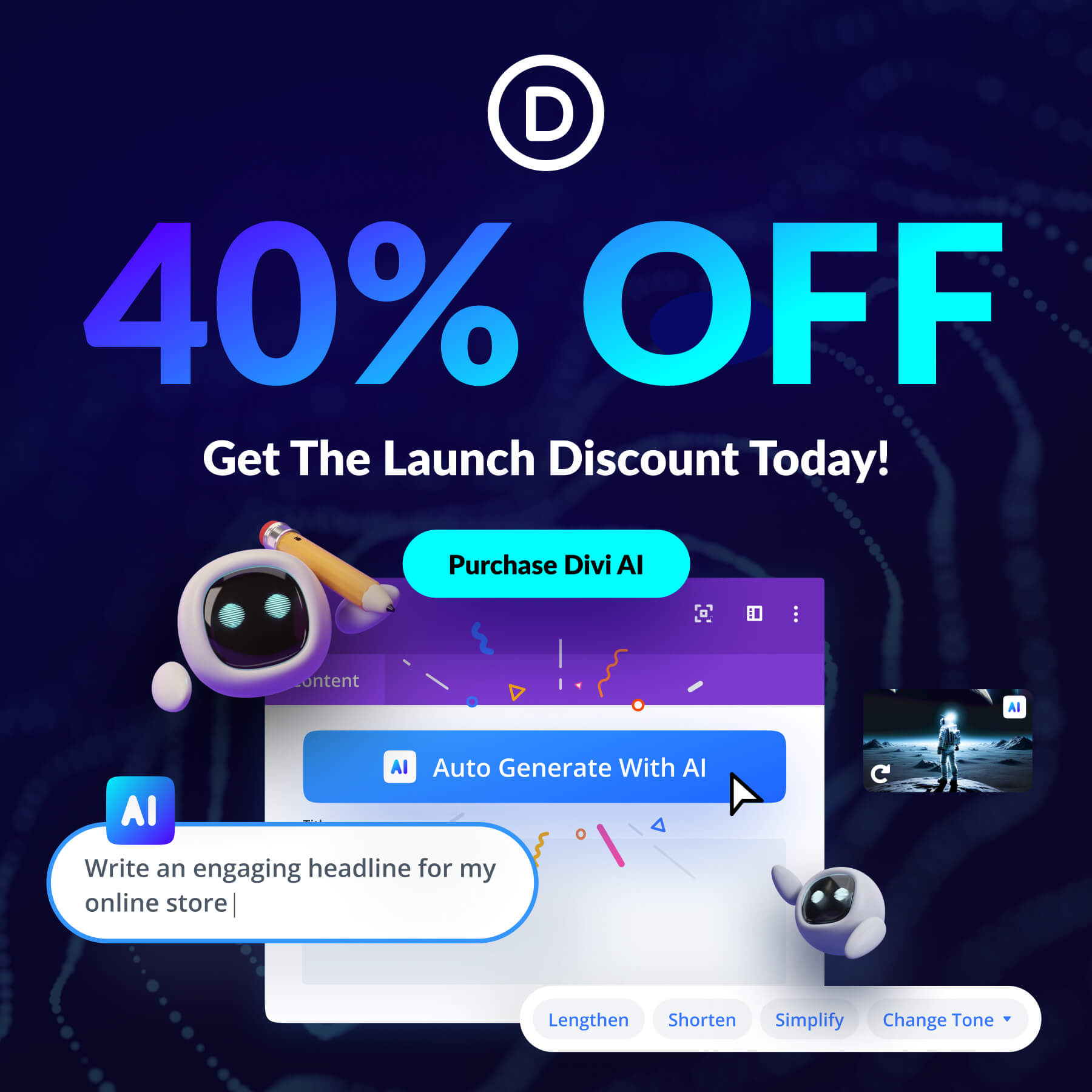วิธีใช้ Divi AI: ทุกสิ่งที่คุณต้องรู้
เผยแพร่แล้ว: 2023-08-11ด้วย Divi AI รุ่นใหม่ที่น่าตื่นเต้น ผู้ใช้จำนวนมากกำลังทดสอบคุณสมบัติอันทรงพลังและสำรวจความเป็นไปได้ พูดให้ถูกก็คือ พวกเขากำลังสร้างผลงานศิลปะที่น่าทึ่งและแปลงโฉมเว็บไซต์ใหม่ด้วยรูปภาพใหม่และสำเนาระดับมืออาชีพ แต่เมื่อคุณเริ่มต้นใช้งาน Divi AI คุณจะมีคำถามมากมายอย่างไม่ต้องสงสัยว่ามันคืออะไรและใช้งานอย่างไร ในโพสต์นี้ เราจะกล่าวถึงสิ่งที่คุณจำเป็นต้องรู้เกี่ยวกับ Divi AI และวิธีเริ่มใช้ Divi AI บนเว็บไซต์ของคุณเอง
อย่างไรก็ตาม เพื่อเฉลิมฉลองการเปิดตัว Divi AI เราขอเสนอส่วนลดเบื้องต้น 40% เป็นเวลาหนึ่งสัปดาห์ ถึงเวลาแล้วที่จะล็อกเงินออมไว้ตลอดไป!
- 1 Divi AI ทำอะไรได้บ้าง: ภาพรวมโดยย่อ
- 1.1 อะไรทำให้ Divi AI ไม่เหมือนใคร
- 2 เริ่มต้นใช้งาน Divi AI
- 2.1 วิธีรับการสมัครสมาชิก Divi AI
- 2.2 วิธีเข้าถึง Divi AI ใน Divi Builder
- 3 สิ่งที่ Divi AI เรียนรู้เกี่ยวกับเว็บไซต์ของคุณเพื่อสร้างเนื้อหาตามบริบท
- 3.1 Divi AI ประเมินข้อมูลเว็บไซต์ของคุณตั้งแต่เริ่มต้น
- 3.2 Divi ประเมินเนื้อหาของหน้าเพื่อสร้างเนื้อหาสำหรับโมดูลทั้งหมด
- 4 วิธีใช้ Divi AI สำหรับรูปภาพ
- 4.1 วิธีสร้างภาพใหม่ด้วย Divi AI
- 4.2 ทำความเข้าใจกับตัวเลือกตัวสร้างรูปภาพ Divi AI
- 4.3 การปรับปรุงรูปภาพ AI และการใช้การดำเนินการด่วน
- 5 วิธีใช้ Divi AI สำหรับข้อความ
- 5.1 วิธีสร้างข้อความสำหรับเว็บไซต์ของคุณโดยอัตโนมัติ
- 5.2 การใช้ตัวสร้างข้อความ Divi AI เพื่อเขียนเนื้อหา
- 5.3 ตัวเลือกตัวสร้างข้อความ Divi AI
- 5.4 ตัวอย่างการใช้งาน: การเขียนบล็อกโพสต์
- 5.5 การแก้ไขและแก้ไขข้อความของคุณด้วย AI Quick Actions
- 6 การสรุปผล
- 7 รับส่วนลด 40% Divi AI ในช่วงลดราคาแนะนำของเรา!
Divi AI ทำอะไรได้บ้าง: ภาพรวมโดยย่อ
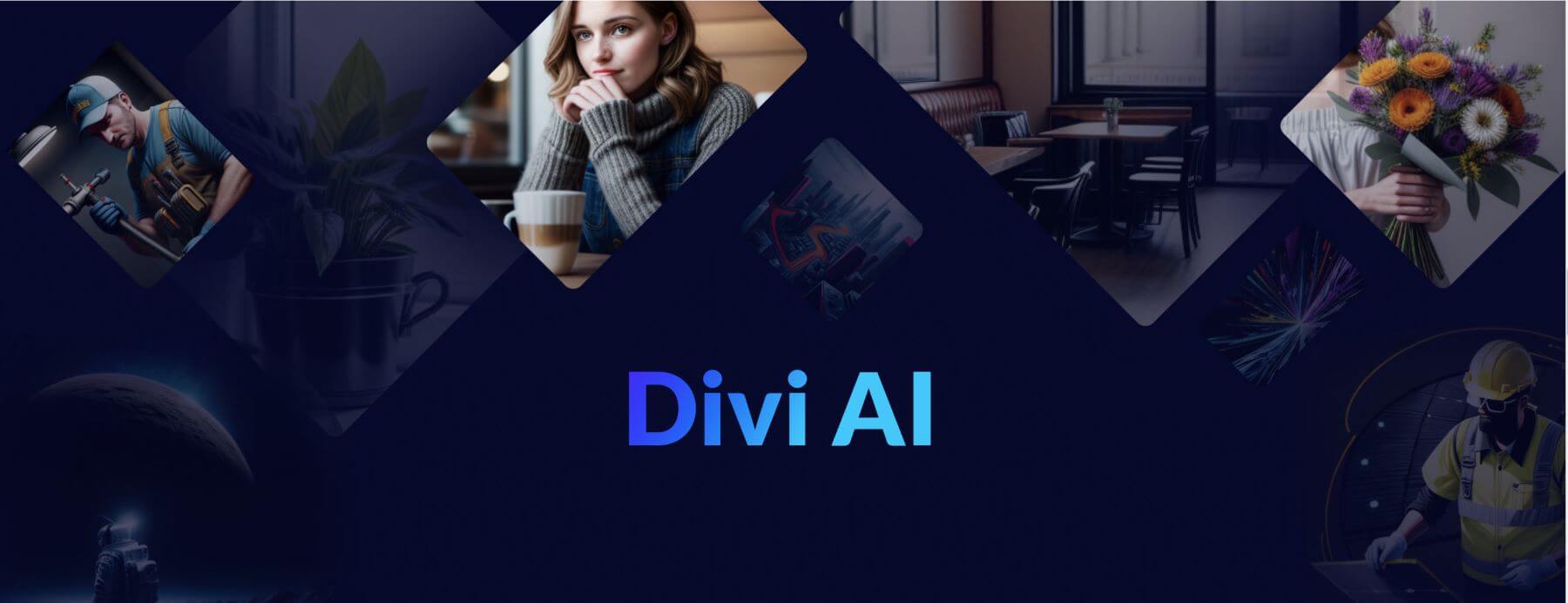
หากคุณยังไม่เคยได้ยินเกี่ยวกับ Divi AI ต่อไปนี้เป็นการแอบดูบางสิ่งที่คุณสามารถทำได้ด้วย Divi AI:
- สร้างเนื้อหาในแบรนด์และในบริบทด้วยเว็บไซต์ปัจจุบันของคุณ Divi เรียนรู้เกี่ยวกับเนื้อหาเว็บไซต์ของคุณเพื่อให้สามารถปรับปรุงได้อย่างต่อเนื่อง สิ่งนี้ทำให้สามารถสร้างเนื้อหาที่เกี่ยวข้องกับแบรนด์และเสียงของคุณ
- สร้างรูปภาพโดยอัตโนมัติในไม่กี่วินาที โดยอิงจากสิ่งที่รู้อยู่แล้วเกี่ยวกับเว็บไซต์และเนื้อหาเพจของคุณ
- ปรับแต่งรูปภาพของคุณด้วยคำแนะนำและการดำเนินการด่วน ปรับแต่งและแก้ไขภาพด้วย Divi AI ตามต้องการโดยใช้ข้อความแจ้งเพิ่มเติมและปุ่มการทำงานด่วน
- สร้างเนื้อหาข้อความโดยอัตโนมัติและแก้ไขอย่างมืออาชีพ Divi AI สามารถช่วยคุณเขียนสำเนาเว็บไซต์และโพสต์บล็อกทั้งหมดอย่างมืออาชีพ
- และอื่น ๆ อีกมากมาย…
รับ Divi AI
อะไรทำให้ Divi AI ไม่เหมือนใคร
การใช้เครื่องมือ AI ของบุคคลที่สามภายนอก เช่น Jasper, Chat-GPT หรือ Midjourney เพื่อสร้างเนื้อหาสำหรับไซต์ของคุณอาจเป็นเรื่องยาก ต้องมีการแจ้งและการคาดเดาที่ซับซ้อนเพื่อให้แน่ใจว่าเนื้อหาของคุณมีความเฉพาะเจาะจงสำหรับแบรนด์เว็บไซต์ของคุณ Divi AI เชื่อมช่องว่างด้วยการให้คุณเข้าถึงผู้ช่วย AI อันทรงพลังที่เข้าใจเนื้อหาที่มีอยู่ของคุณแล้ว ด้วย Divi AI เป็นผู้ช่วยของคุณ คุณจะได้รับผลลัพธ์ที่ต้องการอย่างรวดเร็วและง่ายดาย คุณสมบัติที่เป็นเอกลักษณ์ที่สุดบางอย่างช่วยให้ผู้ใช้สามารถทำสิ่งต่อไปนี้ได้:
- สร้างเนื้อหาสำหรับเว็บไซต์ของคุณในบริบทที่เหมาะสม Divi AI วิเคราะห์และทำความเข้าใจข้อมูลเว็บไซต์ของคุณที่มีอยู่ เพื่อให้คุณสามารถสร้างเนื้อหาเฉพาะสำหรับแบรนด์เว็บไซต์ของคุณโดยอัตโนมัติ หากเว็บไซต์ของคุณเป็นบริษัทออกแบบตกแต่งภายใน Divi จะสามารถสร้างรูปภาพและข้อความเฉพาะสำหรับบริษัทออกแบบตกแต่งภายในของคุณได้
- ให้คำแนะนำสำหรับเนื้อหาใหม่ หากคุณไม่แน่ใจว่าจะเขียนอะไรต่อไปหรือรูปภาพใดที่จะเพิ่มลงในส่วนของหน้าของคุณ Divi AI สามารถช่วยได้ เนื่องจาก Divi เข้าใจเนื้อหาในเพจของคุณ จึงสามารถแนะนำตัวเองและให้คำแนะนำแก่คุณได้!
- สามารถเข้าถึงได้ภายใน Visual Builder และโมดูล Divi ด้วย Divi AI คุณสามารถสร้างเนื้อหา AI ภายใน Visual Builder ของ Divi ได้แบบเรียลไทม์ สิ่งนี้ช่วยให้คุณสร้างข้อความและรูปภาพ AI ได้ทันทีเมื่อออกแบบเพจของคุณ ทำให้เป็นโซลูชันที่สะดวกกว่าการต้องข้ามไปมาโดยใช้เครื่องมือ AI ของบริษัทอื่น
- คำแนะนำที่ใช้งานง่ายและการดำเนินการด่วน Divi ใช้ความพยายามอย่างมากในการกระตุ้นให้ AI สร้างเนื้อหาที่เหมาะกับเว็บไซต์ของคุณ คุณสามารถเขียนคำแนะนำโดยละเอียดหรือให้ Divi AI สร้างคำแนะนำที่แนะนำสำหรับคุณ
- การสร้างเนื้อหา AI เพียงคลิกเดียวสำหรับเว็บไซต์ Divi คุณไม่จำเป็นต้องแจ้งให้ Divi AI สร้างเนื้อหาสำหรับเว็บไซต์ของคุณด้วยซ้ำ คุณสามารถเลือกสร้างข้อความหรือรูปภาพโดยอัตโนมัติ คุณสามารถสร้างโมดูลทั้งหมดที่เต็มไปด้วยเนื้อหาได้ในคลิกเดียว
สำหรับข้อมูลเพิ่มเติม ตรวจสอบคุณสมบัติที่น่าทึ่งทั้งหมดของ Divi AI
เริ่มต้นใช้งาน Divi AI
วิธีรับการสมัครสมาชิก Divi AI
หากคุณยังใหม่กับ Divi คุณจะต้องซื้อการเป็นสมาชิก Divi ก่อนจึงจะสามารถเข้าถึง Divi AI ได้ เมื่อเป็นสมาชิกแล้ว คุณสามารถสมัครใช้งาน Divi AI ได้ไม่จำกัด หากต้องการลงทะเบียน ให้ไปที่หน้า Landing Page ของ Divi AI แล้วคลิกปุ่มลงทะเบียนสีเขียวภายในกล่องรับ Divi AI
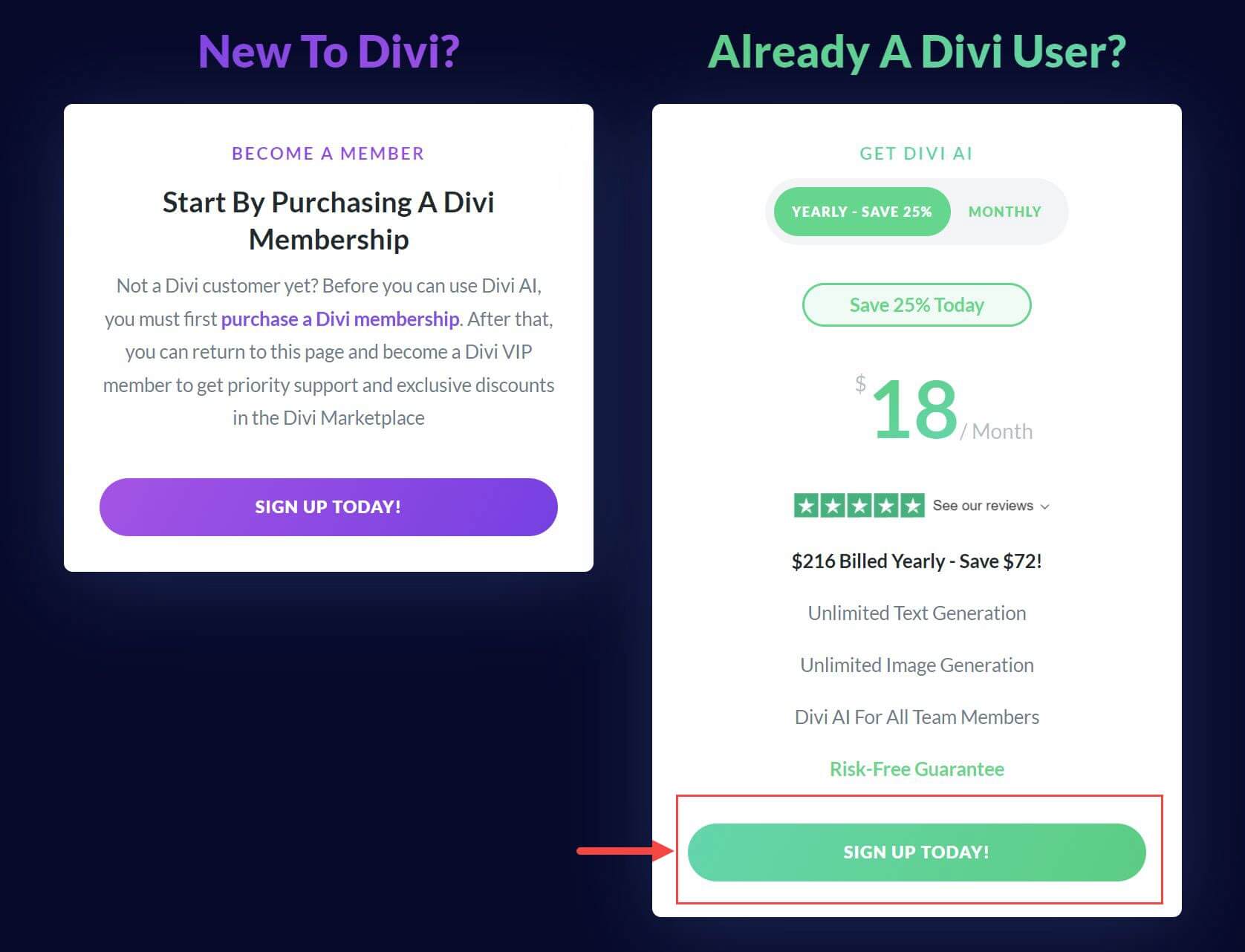
หากคุณเป็นผู้ใช้ Divi อยู่แล้ว เพียงไปที่หน้า Landing Page ของ Divi AI เพื่อสมัครใช้งาน Divi AI แบบไม่จำกัด
ผู้ใช้ Divi ทุกคนสามารถเข้าถึง Divi AI ได้ด้วยการทดลองใช้ฟรีแบบจำกัด สิ่งที่คุณต้องทำคือตรวจสอบให้แน่ใจว่าคุณใช้ Divi เวอร์ชันล่าสุด การทดลองใช้งานฟรีช่วยให้คุณใช้ Divi AI ได้ 100~ ครั้ง หลังจากนั้น คุณจะต้องอัปเกรดเป็นเวอร์ชันที่ต้องชำระเงินเพื่อให้ใช้งาน Divi AI ได้ไม่จำกัด คุณสามารถอัปเกรดได้ทุกเมื่อโดยใช้ปุ่มที่ด้านบนโมดอล Divi AI Generator
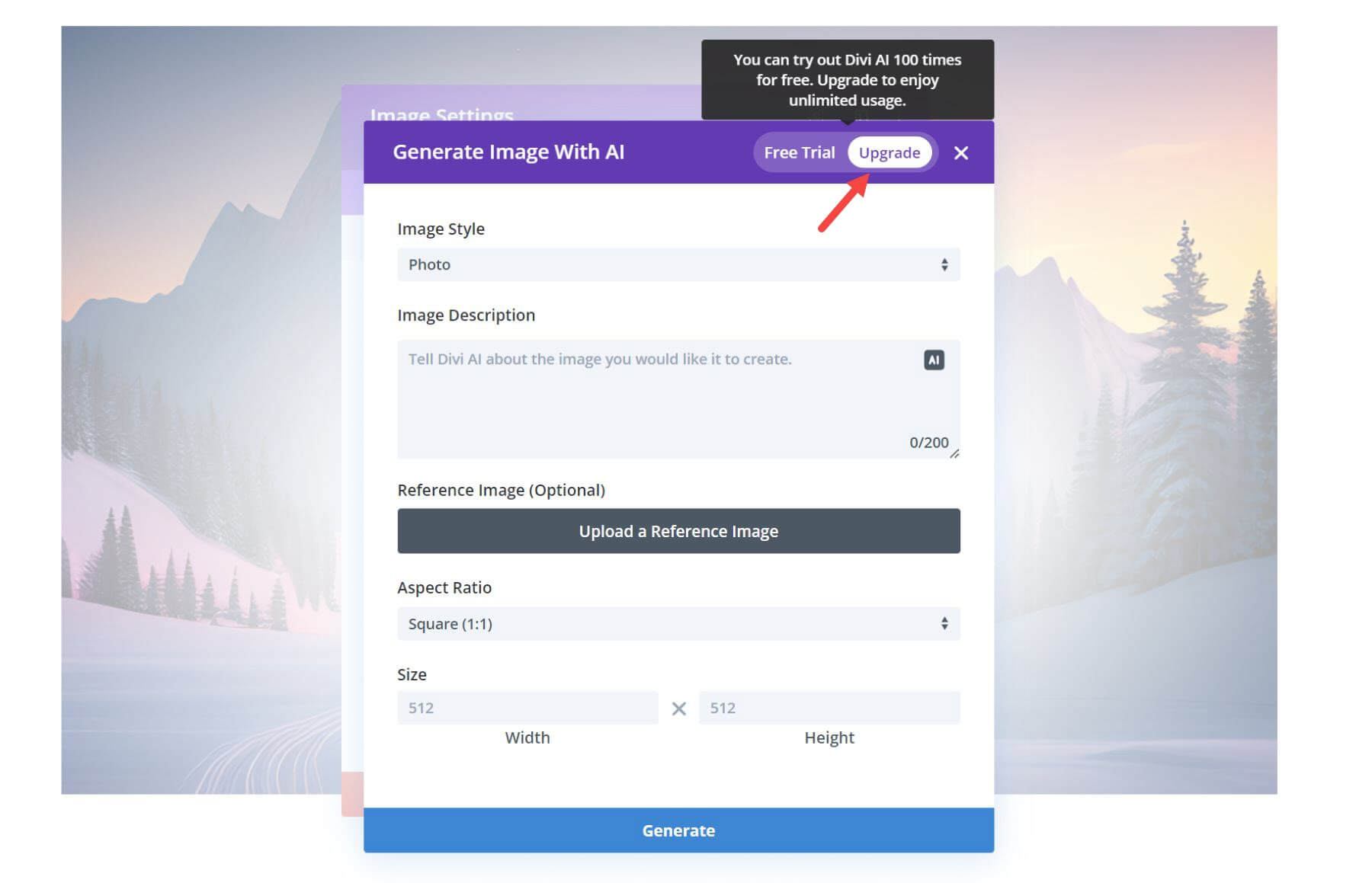
สำหรับข้อมูลเพิ่มเติม ตรวจสอบราคา Divi AI
สมัครสมาชิกช่อง Youtube ของเรา
วิธีเข้าถึง Divi AI ใน Divi Builder
Divi AI มีอยู่แล้วใน Divi Builder เมื่อคุณสมัครใช้งาน Divi AI แล้ว คุณจะไม่ต้องติดตั้งหรือเปิดใช้งานอะไรอีกเพื่อรับสิทธิประโยชน์จาก Divi AI ปัจจุบัน Divi AI สามารถเข้าถึงได้ทุกที่ที่คุณสามารถเพิ่มข้อความหรือรูปภาพใน Divi Builder นั่นหมายความว่า Divi AI สามารถใช้กับองค์ประกอบ Divi ใดก็ได้ (ส่วน แถว คอลัมน์ ฯลฯ) หรือโมดูล Divi (ข้อความ รูปภาพ ประกาศแจ้ง ฯลฯ) ที่รองรับการป้อนข้อความหรือการอัปโหลดรูปภาพ คุณสามารถปรับใช้ตัวสร้าง Divi AI ได้โดยวางเมาส์เหนือช่องป้อนข้อมูลแล้วคลิกปุ่ม Divi AI ที่ปรากฏขึ้นที่ด้านบนขวาของช่องป้อนข้อมูล
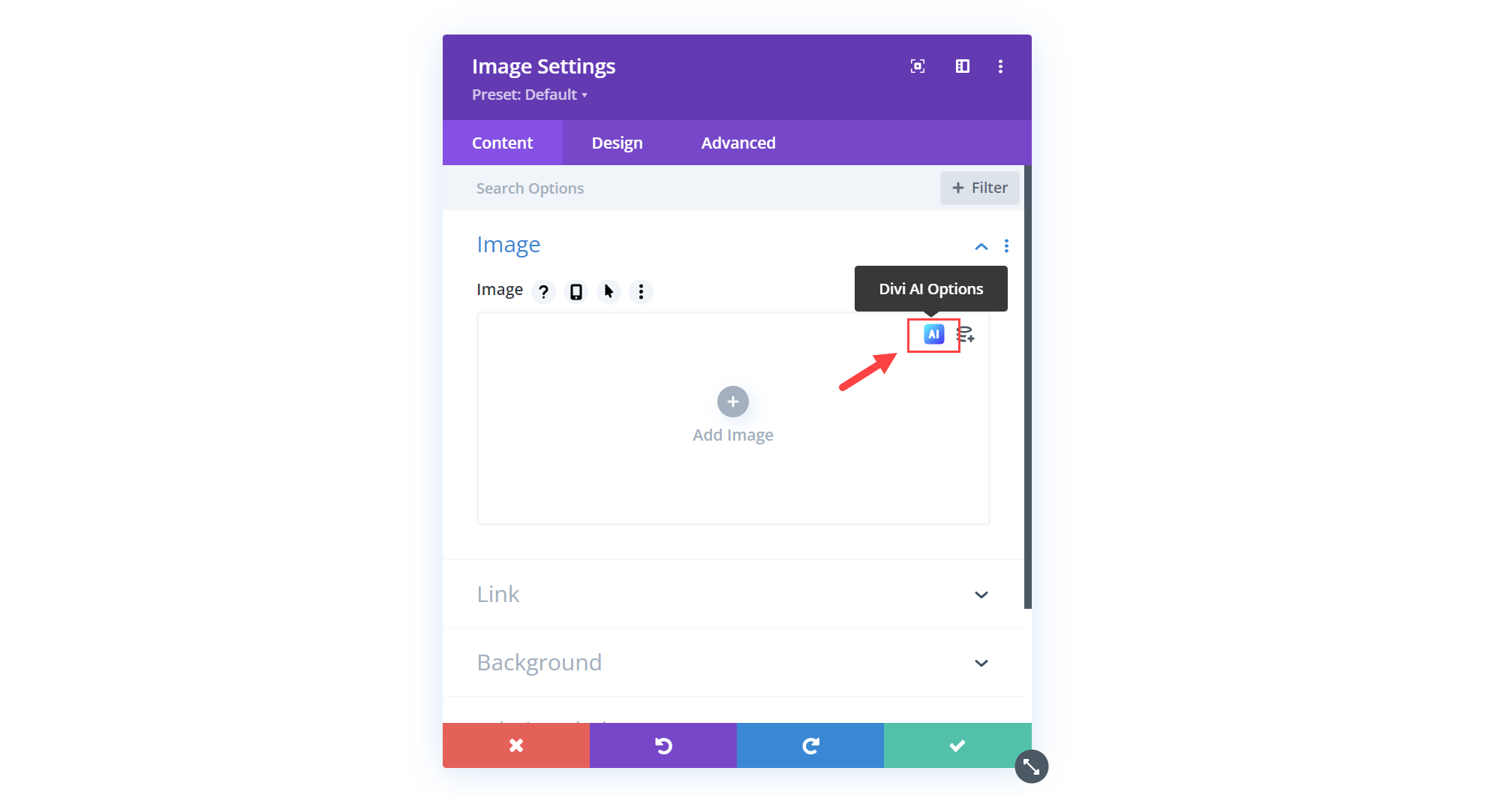
บางโมดูลจะมีปุ่ม "สร้างข้อความอัตโนมัติด้วย AI" ที่ด้านบนของตัวเลือกเนื้อหาของโมดูล ซึ่งช่วยให้คุณสร้างพื้นที่ป้อนข้อความทั้งหมดโดยอัตโนมัติสำหรับโมดูลที่ต้องการ (ข้อความ เนื้อหา ปุ่ม ฯลฯ)
ตัวอย่างเช่น หากคุณกำลังใช้โมดูลการนำเสนอ คุณสามารถคลิก “สร้างข้อความอัตโนมัติด้วย AI” เพื่อสร้างเนื้อหาสำหรับพื้นที่ชื่อเรื่องและเนื้อหาของโมดูลได้ด้วยการคลิกเพียงครั้งเดียว
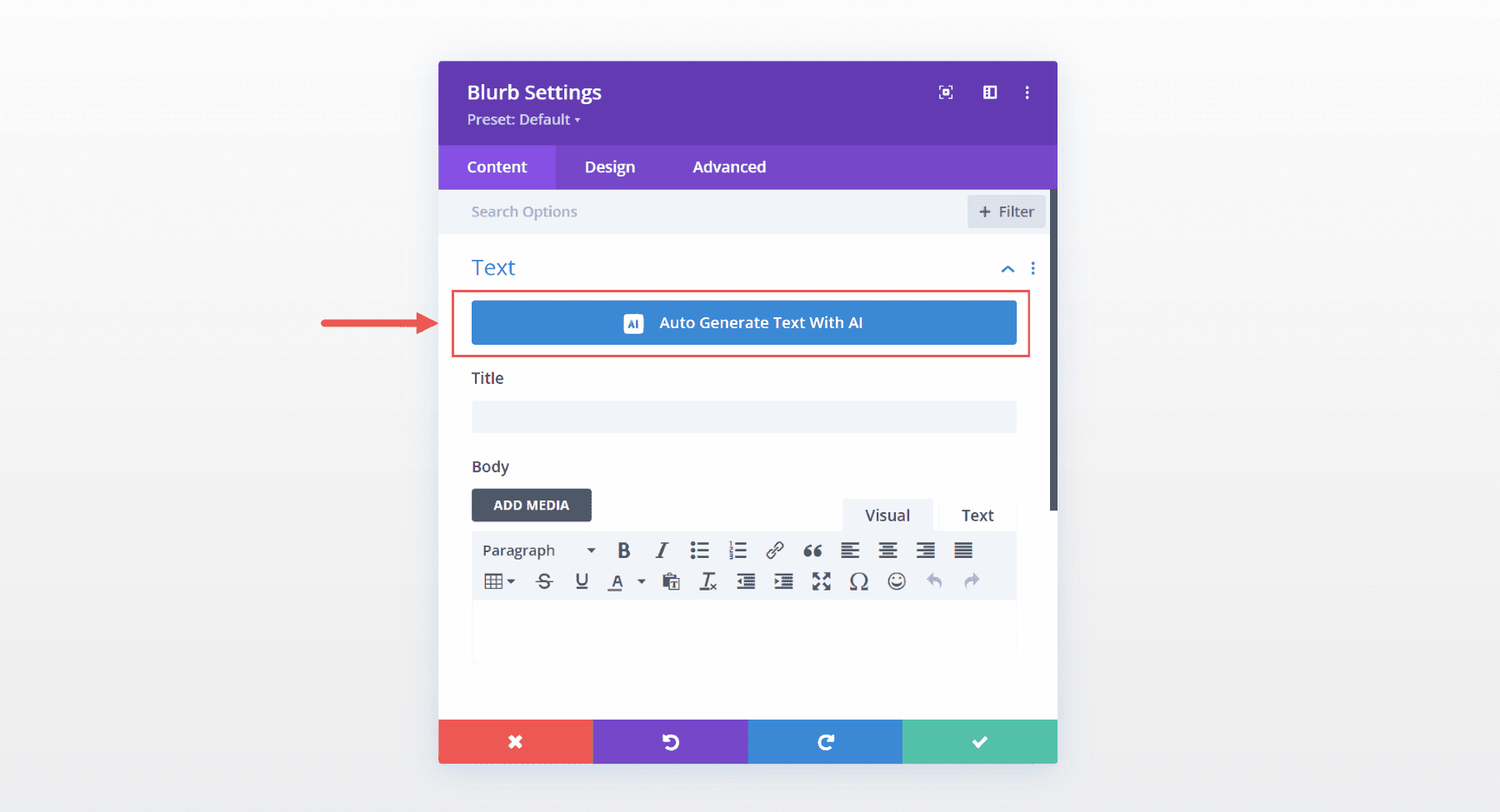
หรือคุณสามารถเลือกที่จะปรับใช้ตัวสร้างข้อความ Divi AI สำหรับแต่ละรายการโดยคลิกปุ่ม Divi AI ภายในพื้นที่อินพุตแต่ละส่วนทีละรายการ
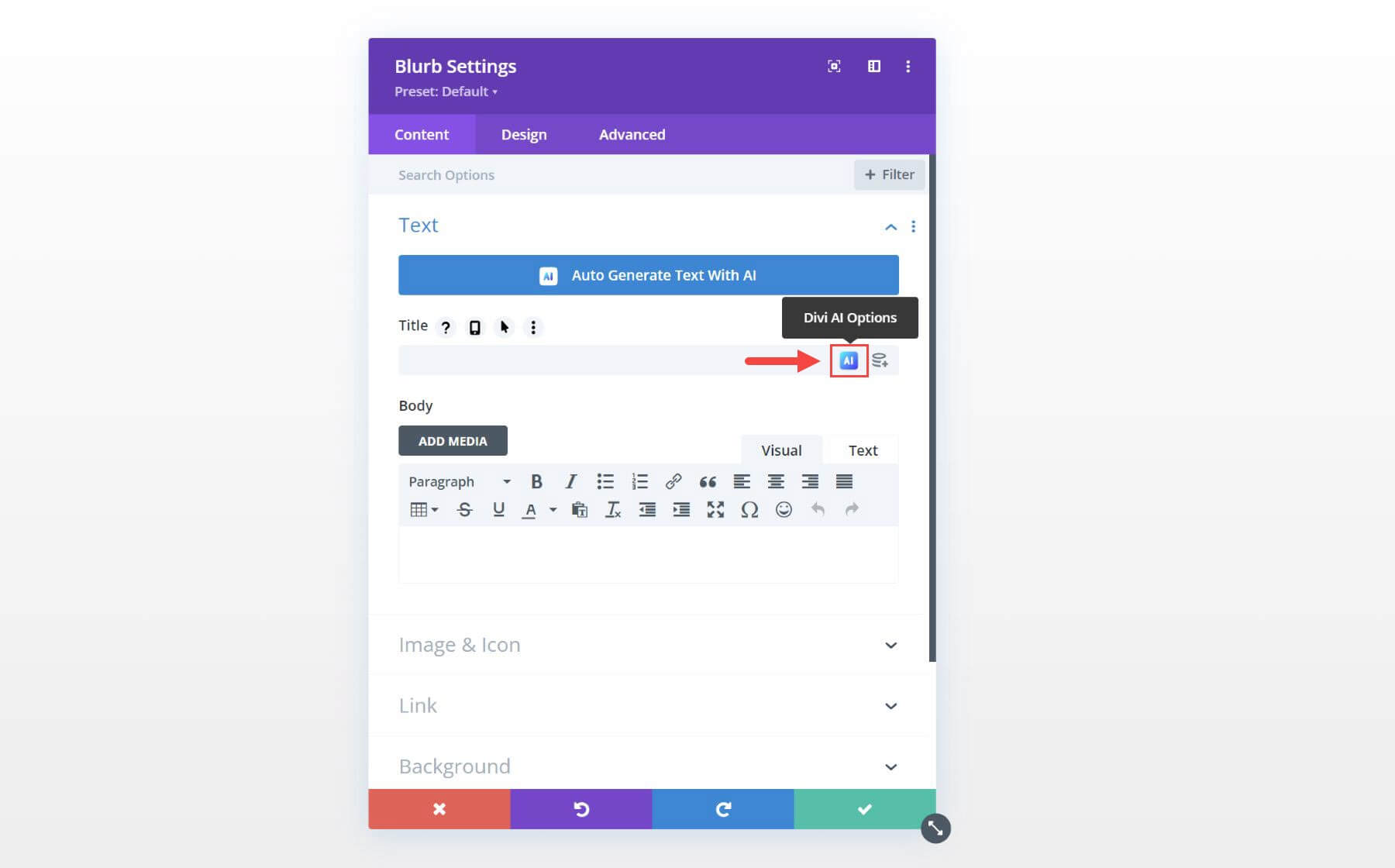
เนื่องจากนี่เป็นโมดูลการนำเสนอ คุณจึงมีความสามารถในการสร้างภาพด้วย Divi AI ใต้กลุ่มตัวเลือกรูปภาพและไอคอน ให้วางเมาส์เหนือช่องใส่รูปภาพ แล้วคลิกปุ่มตัวเลือก Divi AI คุณจะมีตัวเลือกในการสร้างภาพโดยอัตโนมัติหรือโดยใช้โมดอล Divi Image Generator Options

เนื่องจากองค์ประกอบโครงสร้าง Divi Builder (ส่วน แถว และคอลัมน์) ช่วยให้คุณเพิ่มภาพพื้นหลังได้ คุณจึงเข้าถึงโปรแกรมสร้างภาพ Divi AI ได้ภายใต้แท็บตัวเลือกภาพพื้นหลัง
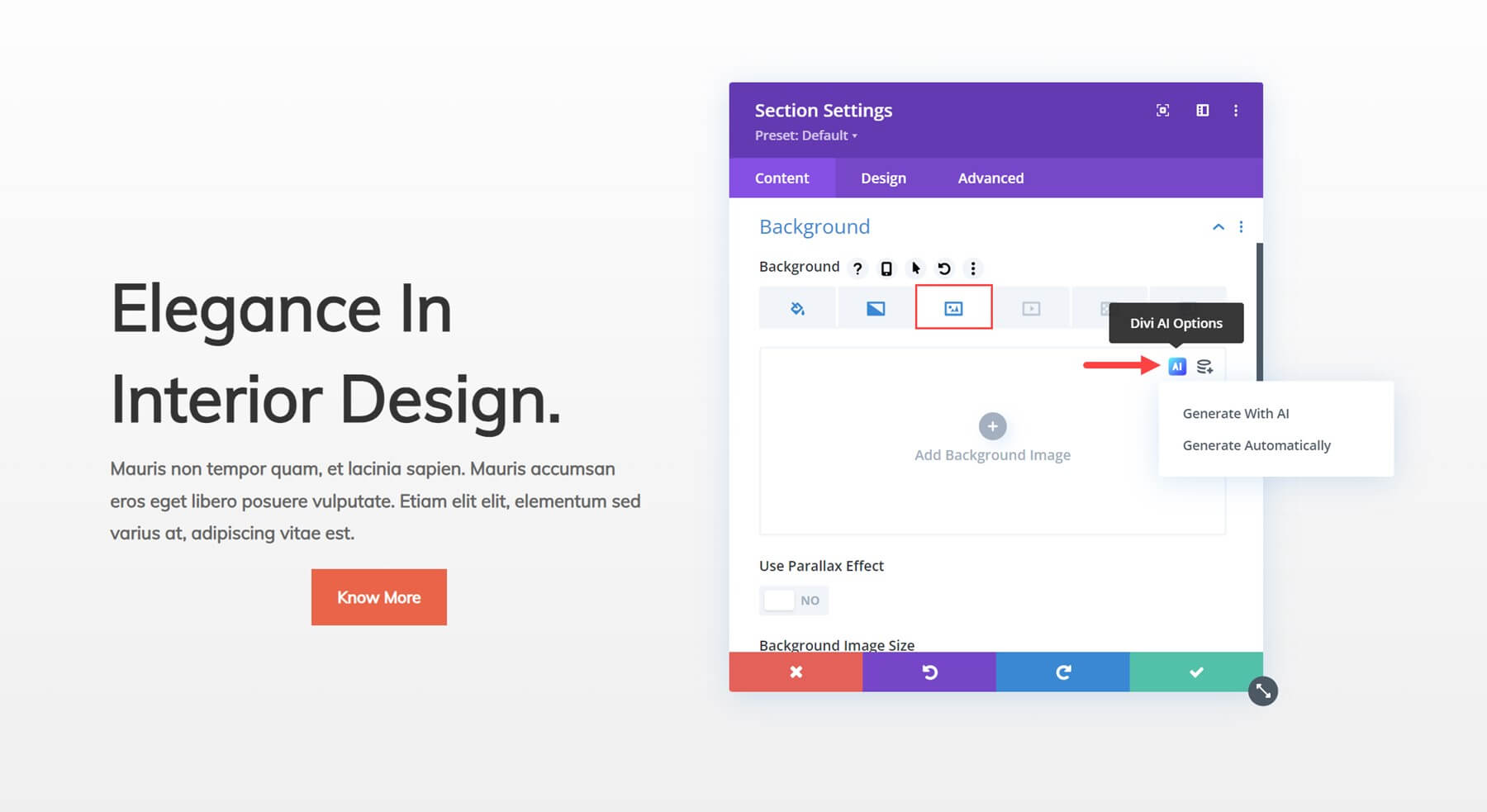
Divi AI เรียนรู้อะไรเกี่ยวกับเว็บไซต์ของคุณเพื่อสร้างเนื้อหาตามบริบท
ตามที่ได้กล่าวไปแล้ว Divi AI เข้าใจเว็บไซต์ของคุณโดยอัตโนมัติ สิ่งนี้ทำให้สามารถสร้างผลลัพธ์ตามแบรนด์ในบริบทตามข้อมูลและเนื้อหาที่มีอยู่ของเว็บไซต์ของคุณ ดังนั้น สิ่งสำคัญคือต้องเข้าใจว่าข้อมูลใดที่จำเป็นเพื่อให้ Divi AI ทำงานได้อย่างมหัศจรรย์ โดยทั่วไป คุณสามารถคาดหวังให้ Divi AI พิจารณาเว็บไซต์หรือข้อมูลบริษัทของคุณ (ชื่อเว็บไซต์ แท็กไลน์) รวมถึงเนื้อหาของหน้าและเนื้อหาภายในโมดูล
Divi AI ประเมินข้อมูลเว็บไซต์ของคุณตั้งแต่เริ่มต้น
สมมติว่าคุณมีเว็บไซต์ชื่อ “Divi Interior Design” และสโลแกนว่า “การออกแบบภายในที่หรูหราสำหรับบ้านหรือธุรกิจของคุณ” ข้อมูลนี้สามารถพบได้โดยไปที่ WordPress Dashboard ภายใต้การตั้งค่า > ทั่วไป
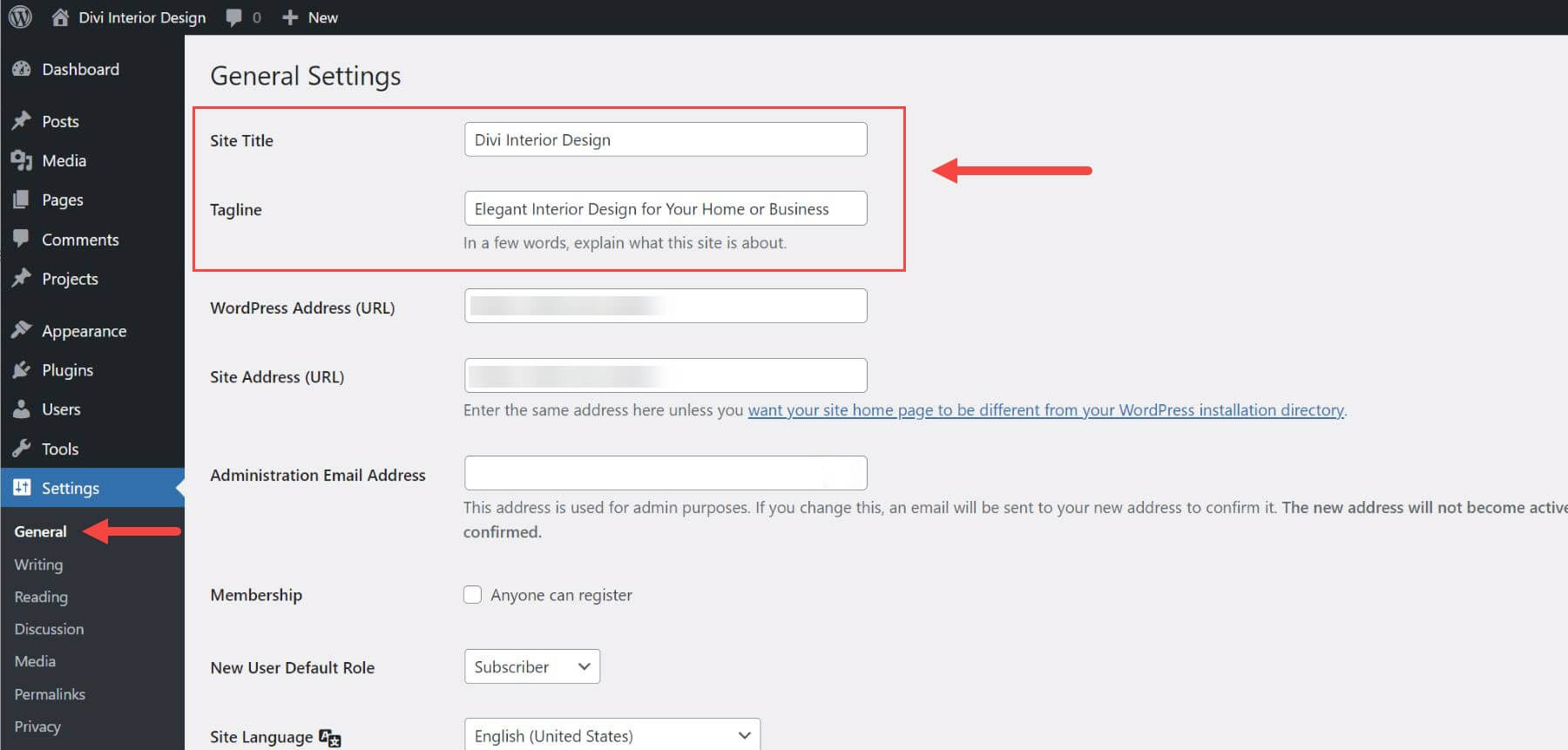
จากนั้นคุณสามารถสร้างหน้าใหม่และปรับใช้ Divi Builder
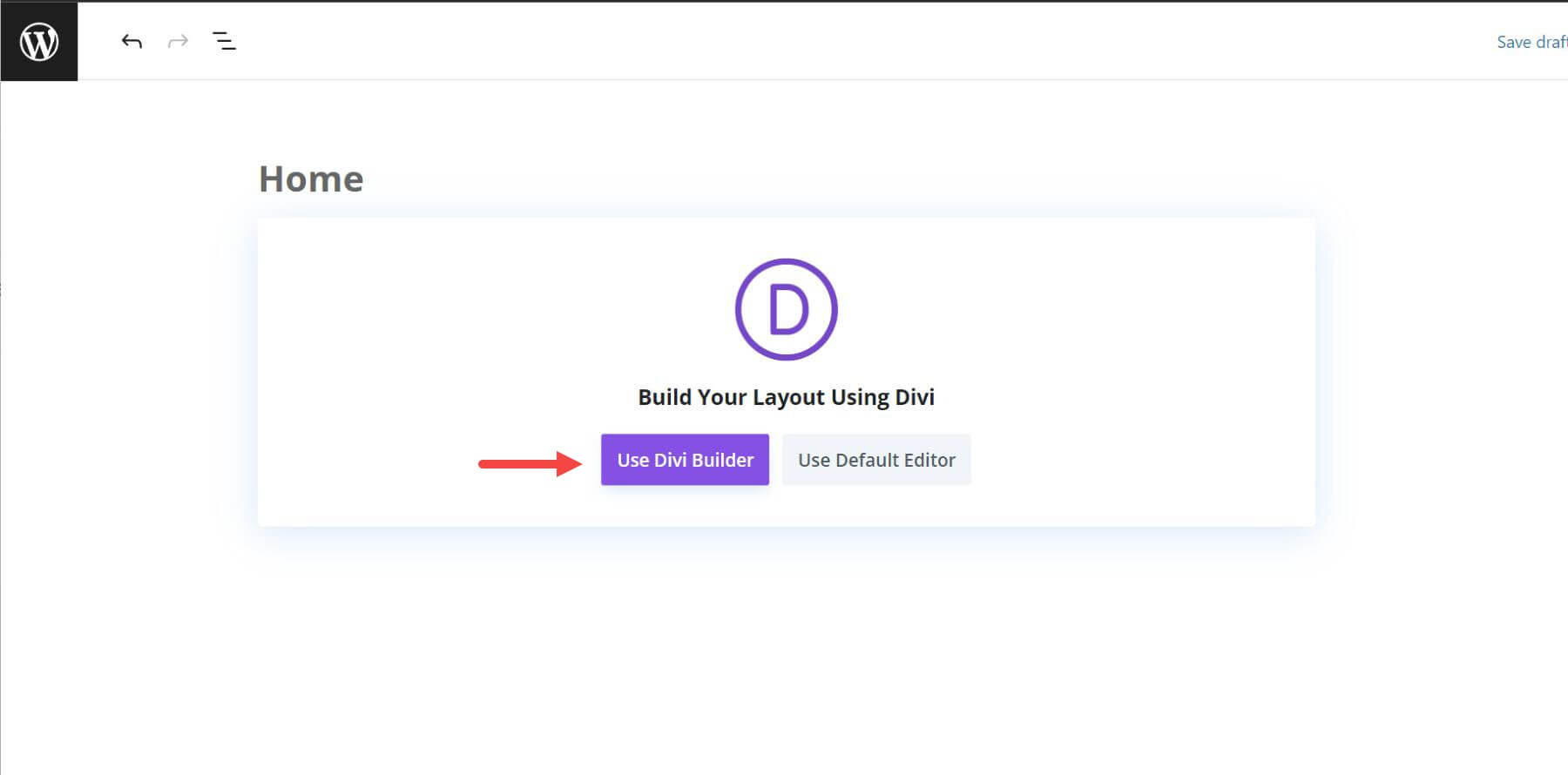
เพื่อให้เข้าใจถึงสิ่งที่ Divi AI รู้อยู่แล้ว สิ่งที่ฉันต้องทำคือสร้างโมดูลข้อความแล้วคลิกปุ่ม "สร้างข้อความอัตโนมัติด้วย AI" สิ่งนี้จะสร้างเนื้อหาเฉพาะสำหรับบริบทของข้อมูลเว็บไซต์ของคุณในหน้านั้น เนื้อหามักจะรวมถึงชื่อเว็บไซต์ของคุณและเนื้อหาเพิ่มเติมตามสโลแกน (สิ่งที่บริษัทของคุณทำ) เหมาะอย่างยิ่งสำหรับการเริ่มต้นสำเนาโฮมเพจ
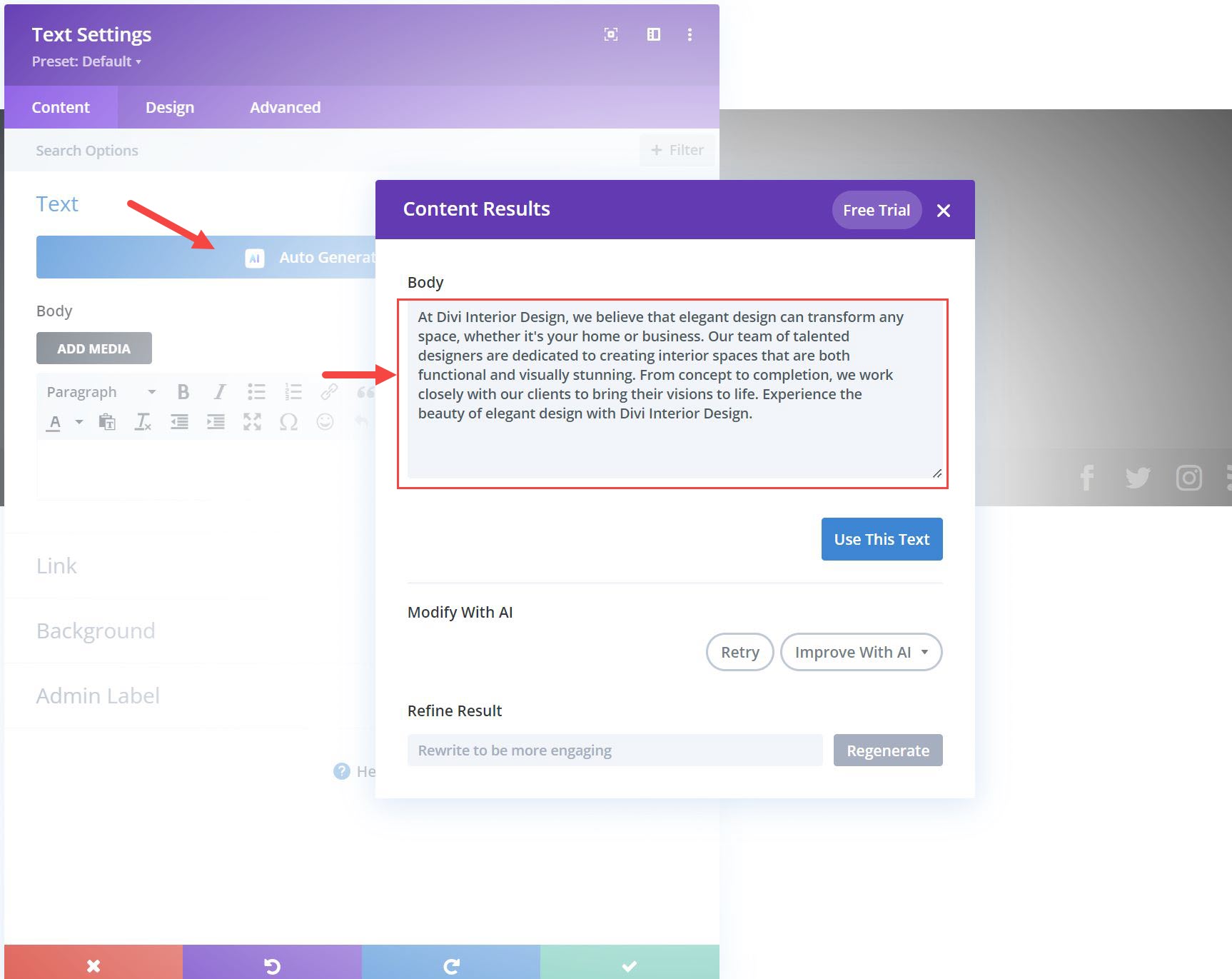
และหากเราใช้โมดูลรูปภาพเพื่อสร้างรูปภาพด้วย Divi AI โดยอัตโนมัติ เราจะได้ผลลัพธ์ของภาพถ่ายการออกแบบภายในที่สอดคล้องกับข้อมูลเว็บไซต์ของฉัน
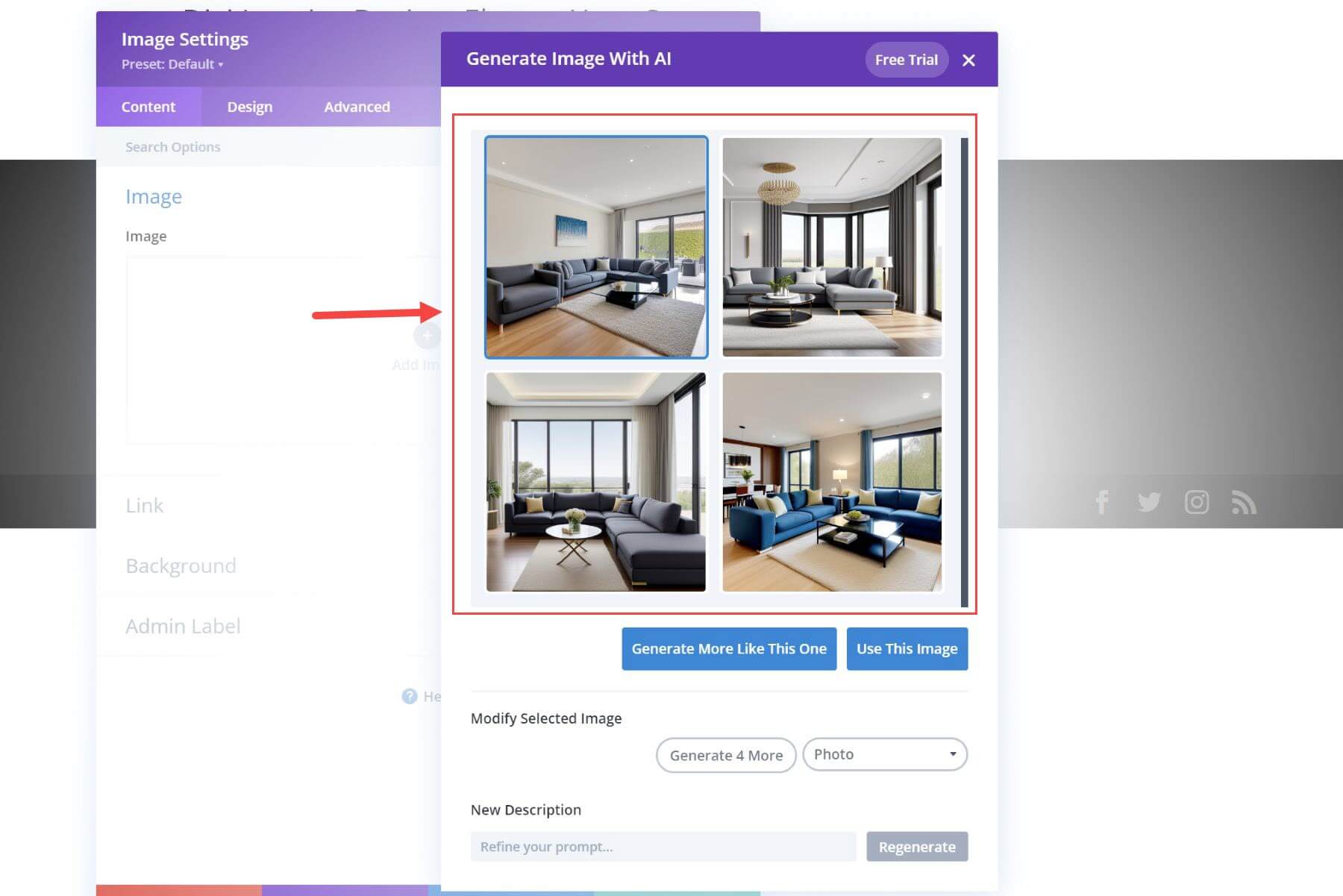
แน่นอนว่านั่นเป็นเพียงส่วนเล็ก ๆ ของภูเขาน้ำแข็ง เมื่อคุณสร้างเว็บไซต์ Divi AI จะมีข้อมูลเพิ่มเติมเพื่อสร้างเนื้อหาที่มีบริบทมากขึ้นในกรณีที่เฉพาะเจาะจงมากขึ้น
Divi ประเมินเนื้อหาของหน้าเพื่อสร้างเนื้อหาสำหรับโมดูลทั้งหมด
Divi AI ไม่เพียงแต่จะประเมินข้อมูลพื้นฐานเว็บไซต์ของคุณเท่านั้น แต่ยังวิเคราะห์เนื้อหา (และบริบท) ของเพจของคุณด้วย ทำให้คุณสามารถสร้างผลลัพธ์ของแบรนด์ได้มากขึ้นในขณะที่คุณสร้าง ยิ่งคุณมีเนื้อหามากขึ้นและยิ่งคุณใช้ Divi AI บนเพจของคุณมากเท่าใด Divi AI ก็จะสามารถสร้างผลลัพธ์ที่แม่นยำได้ดีขึ้นเท่านั้น
ตัวอย่างเช่น เมื่อถึงเวลาสิ้นสุดการสร้างเพจ คุณจะสามารถสร้างเนื้อหาสำหรับโมดูลการเลือกรับอีเมลทั้งหมดได้ในคลิกเดียว!
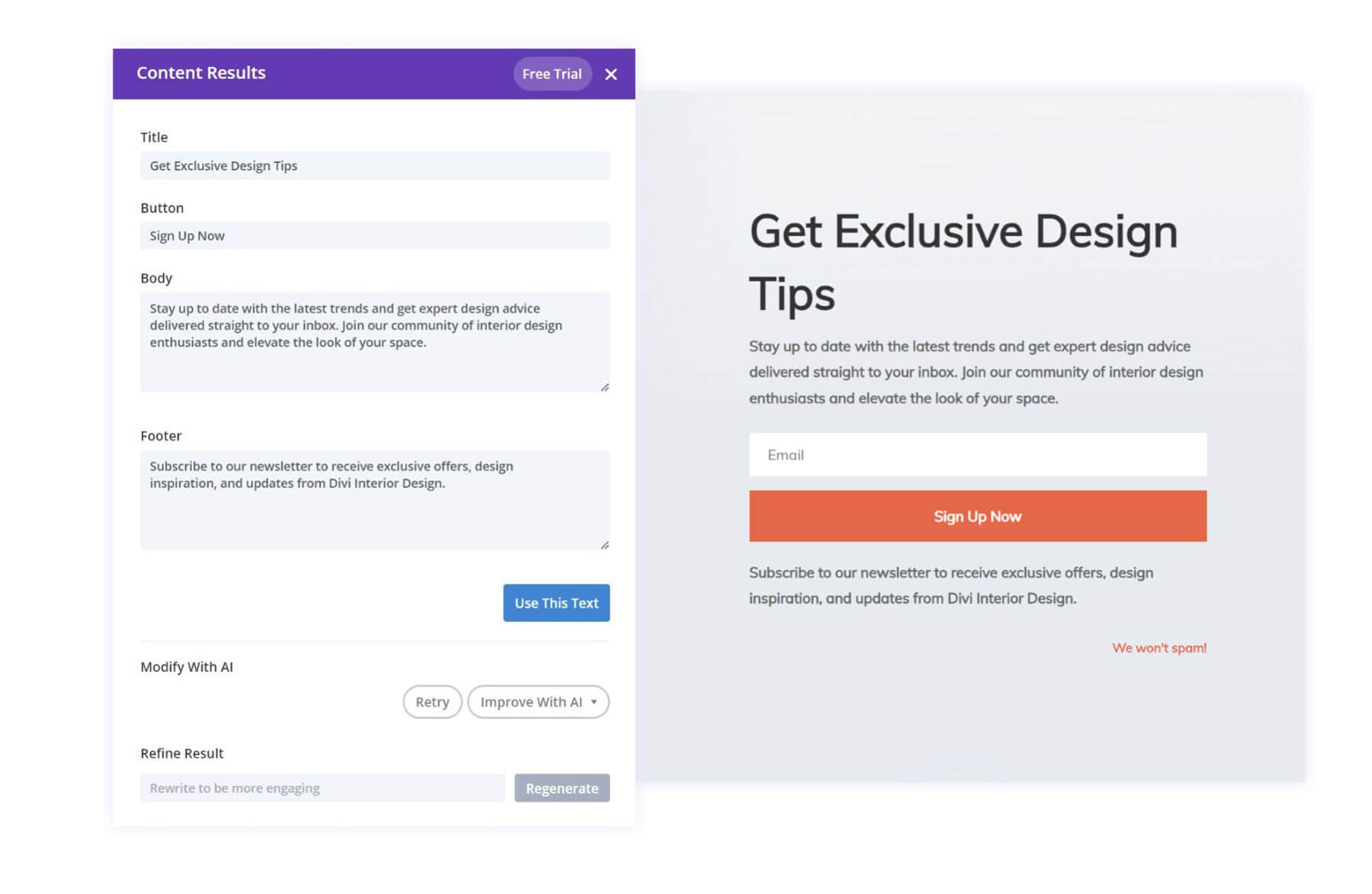
ตอนนี้เรามีความคิดที่ดีเกี่ยวกับสิ่งที่ Divi AI รู้และสามารถทำอะไรได้บ้าง เรามาดูรายละเอียดเพิ่มเติมเกี่ยวกับวิธีใช้งานบนเว็บไซต์ของคุณ
วิธีใช้ Divi AI สำหรับรูปภาพ
Divi Image AI อิงจากโมเดล Stable Diffusion สำหรับสร้างภาพ AI ตามคำแนะนำ แต่สิ่งที่ทำให้ Divi AI พิเศษคือมันถูกสร้างขึ้นมาโดยเฉพาะสำหรับ Divi ให้คุณเข้าถึงผู้ช่วย Divi AI ที่ทรงพลังสำหรับสร้างภาพโดยเฉพาะสำหรับเว็บไซต์ของคุณ ตัวเลือกสำหรับการสร้างภาพ AI ผสานเข้ากับตัวสร้าง Divi ได้อย่างราบรื่น ทำให้ได้ผลลัพธ์ที่คุณต้องการง่ายกว่าที่เคย
วิธีสร้างภาพใหม่ด้วย Divi AI
คุณสามารถสร้างรูปภาพใหม่ด้วย Divi AI โดยใช้องค์ประกอบหรือโมดูล Divi ใดก็ได้ที่รองรับเนื้อหารูปภาพ สำหรับตัวอย่างนี้ เราจะใช้โมดูลรูปภาพ เมื่อคุณเพิ่มโมดูลรูปภาพลงในเพจแล้ว ให้วางเมาส์เหนือช่องอินพุตอัปโหลดรูปภาพแล้วคลิกปุ่มตัวเลือก Divi AI เมื่อคลิกแล้ว คุณสามารถเลือก “สร้างด้วย AI” หรือ “สร้างโดยอัตโนมัติ”
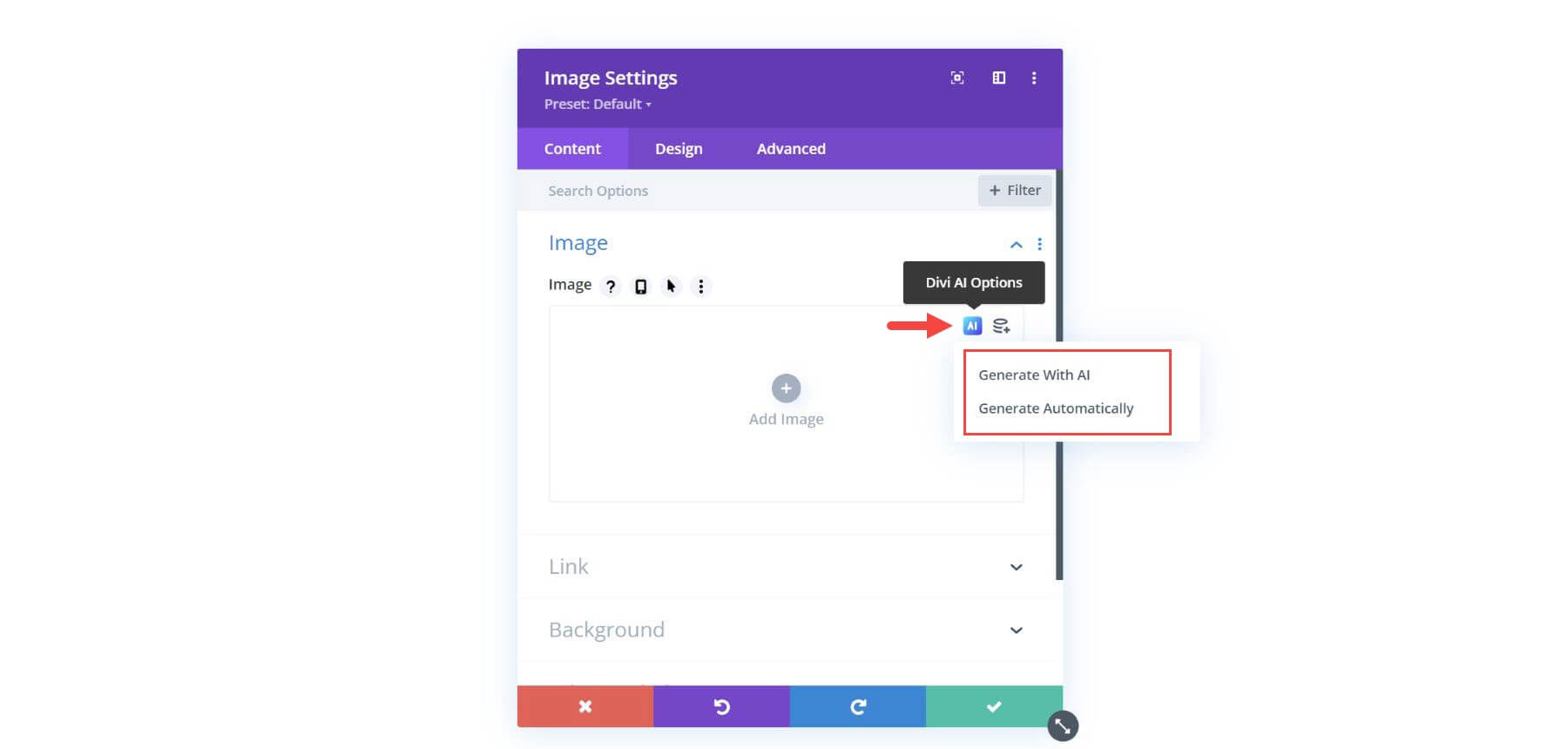
หากคุณเลือก “สร้างโดยอัตโนมัติ” Divi AI จะสร้างรูปภาพตามบริบทของข้อมูลเว็บไซต์ของคุณ ตัวอย่างเช่น หากเว็บไซต์ของคุณมีชื่อว่า “Divi Family Dentistry” Divi AI จะสร้างรูปภาพที่เกี่ยวข้องกับทันตกรรม เช่น รูปภาพของสำนักงานทันตแพทย์

สำหรับผลลัพธ์ที่ตรงเป้าหมายมากขึ้น คุณจะต้องเลือก “สร้างด้วย AI” สิ่งนี้จะแสดงโมดอลตัวสร้างภาพ Divi AI ซึ่งคุณสามารถบอก Divi AI ว่าคุณต้องการภาพประเภทใด สำหรับผู้เริ่มต้น คุณสามารถระบุข้อความง่ายๆ ในคำอธิบายรูปภาพ เช่น "ภาพเหมือนของนักอนามัยหญิง สครับสีน้ำเงิน เลนส์ภาพบุคคล"

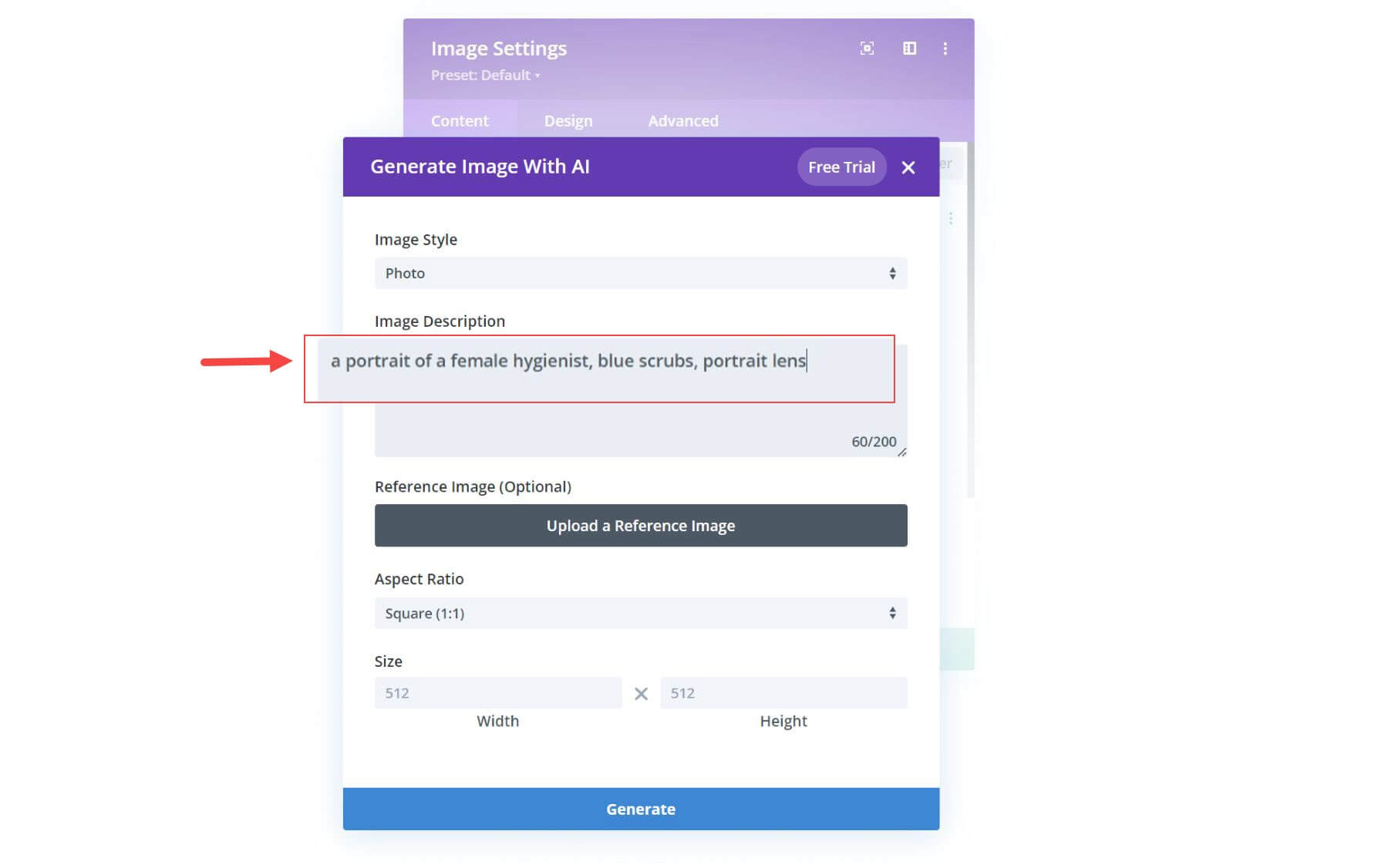
สิ่งนี้ควรให้ตัวเลือกที่ดีแก่คุณ จากนั้นคุณสามารถเลือกและใช้งานและภาพที่คุณต้องการ นอกจากนี้ คุณสามารถสร้างภาพเพิ่มเติมเพื่อค้นหาภาพที่คุณต้องการ หรือคุณสามารถแก้ไขรูปภาพด้วยตัวเลือกในตัวเพื่อสร้างผลลัพธ์ใหม่
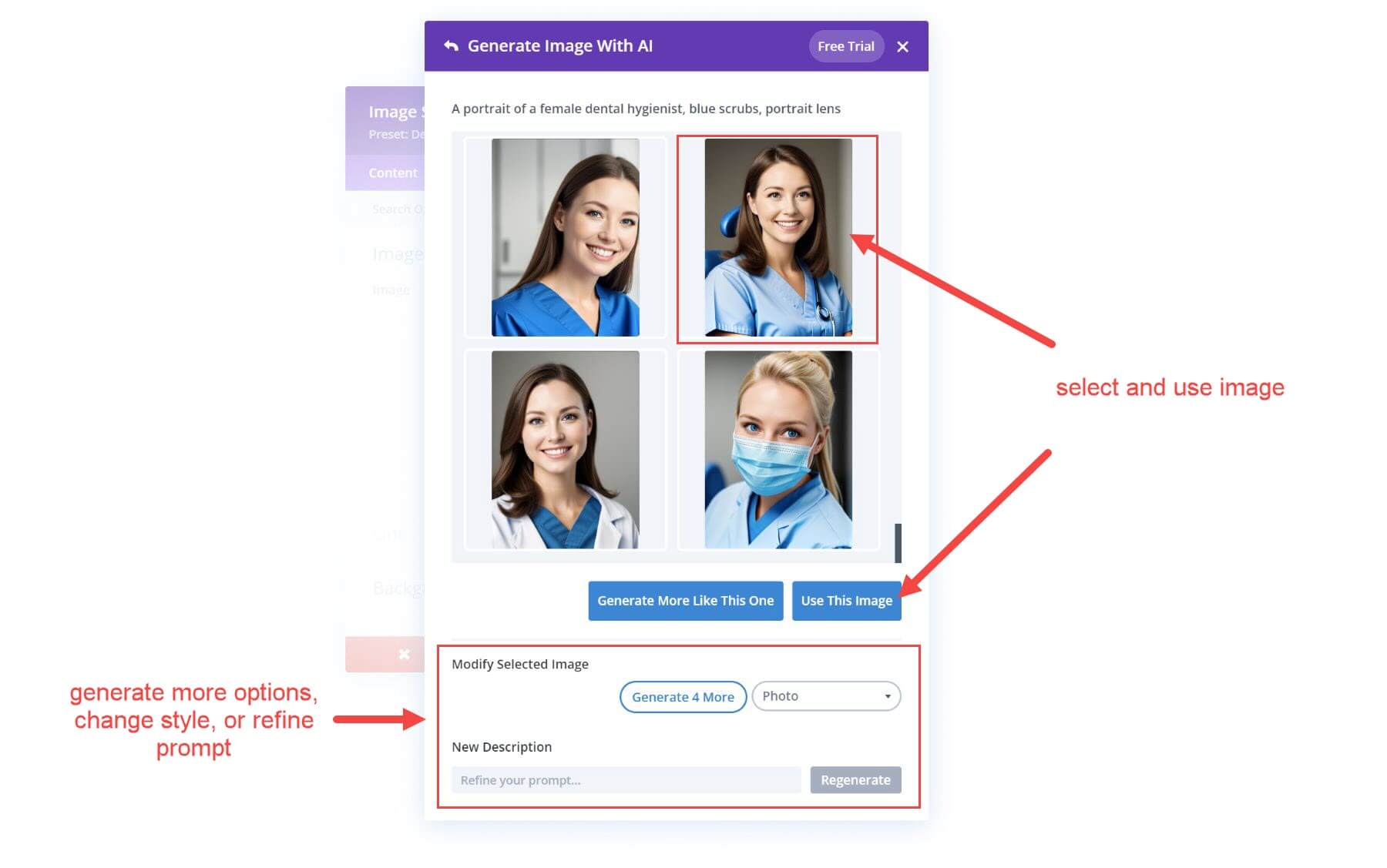
ทำความเข้าใจเกี่ยวกับตัวเลือกตัวสร้างรูปภาพ Divi AI
ตัวเลือกตัวสร้างภาพ Divi AI มีดังต่อไปนี้:
- สไตล์ภาพ
- คำอธิบายรูปภาพ
- รูปภาพอ้างอิง (ไม่บังคับ)
- อัตราส่วนภาพ
- ขนาด

เมื่อใช้ตัวเลือกเหล่านี้ คุณสามารถสร้างภาพได้แทบทุกภาพเท่าที่คุณจะจินตนาการได้ด้วยพลังของ Divi AI
นี่คือภาพรวมโดยย่อของแต่ละตัวเลือกที่คุณมี
สไตล์ภาพ
คุณสามารถเลือกสไตล์ภาพที่แตกต่างกันได้ 12 แบบเมื่อสร้างภาพ AI ของคุณ เหล่านี้รวมถึง:
- รูปภาพ (ค่าเริ่มต้น)
- ภาพวาดดิจิทัล
- แนวคิดศิลปะ
- กราฟิกแบบเวกเตอร์
- 3D เรนเดอร์
- การวาดภาพ
- ศิลปะนามธรรม
- หนังสือการ์ตูน
- สีน้ำ
- จิตรกรรม
- อนิเมะ
- การ์ตูน
สิ่งนี้ทำให้คุณมีตัวเลือกสไตล์สร้างสรรค์ที่หลากหลายเพื่อสร้างภาพสำหรับงานออกแบบหรือเว็บไซต์ทุกประเภท
คำอธิบายรูปภาพ
คำอธิบายรูปภาพเป็นที่ที่คุณสามารถเพิ่มข้อความแจ้งที่อธิบายรูปภาพที่คุณต้องการสร้าง เคล็ดลับที่นี่คือการกระชับและอธิบาย การค้นหาข้อความแจ้งที่ถูกต้องอาจต้องใช้ความพยายามเล็กน้อยเพื่อให้ได้ผลลัพธ์ที่ต้องการ แต่การทดลองกับข้อความแจ้งต่างๆ เพื่อให้ได้ผลลัพธ์ที่น่าอัศจรรย์อาจเป็นเรื่องสนุก

ภาพอ้างอิง
ตัวเลือกภาพอ้างอิงช่วยให้คุณอัปโหลดภาพที่ Divi AI สามารถใช้เป็นข้อมูลอ้างอิงสไตล์ได้ ดังนั้น หากคุณชอบความรู้สึกและสไตล์โดยรวมของภาพใดภาพหนึ่ง คุณสามารถอัปโหลดภาพเป็นข้อมูลอ้างอิง จากนั้นใช้คำอธิบายภาพเพื่อสร้างภาพใหม่โดยอิงจากภาพอ้างอิงนั้น
นอกจากนี้ คุณสามารถปรับได้ว่าต้องการให้ภาพอ้างอิงส่งผลต่อคำอธิบายของคุณมากน้อยเพียงใด (และในทางกลับกัน) โดยการปรับแป้นหมุนอิทธิพลของภาพอ้างอิง
ผลลัพธ์ใหม่นั้นค่อนข้างมหัศจรรย์

อัตราส่วนภาพ
คุณสามารถปรับอัตราส่วนกว้างยาวของรูปภาพได้โดยเลือกหนึ่งในตัวเลือกต่อไปนี้:
- สแควร์ (1:1)
- ทิวทัศน์ (8:5)
- ภาพบุคคล (3:4)
- ขนาดที่กำหนดเอง
นี่เป็นวิธีที่สะดวกเพื่อให้แน่ใจว่ารูปภาพของคุณจะสอดคล้องกับขนาดทั่วไปที่ใช้สำหรับการออกแบบเว็บและเค้าโครงที่กำหนดเองอื่นๆ บนเพจของคุณ ตัวอย่างเช่น หากคุณกำลังมองหารูปภาพแบบเต็มความกว้างเพื่อใช้เป็นพื้นหลัง คุณอาจต้องการใช้ "แนวนอน" แต่หากคุณกำลังมองหารูปภาพสำหรับโมดูลเบลอ คุณอาจต้องการใช้ "สี่เหลี่ยมจัตุรัส" การเลือกใช้ขนาดที่กำหนดเองจะช่วยให้คุณสามารถกำหนดขนาดที่คุณต้องการสำหรับรูปภาพได้ นี่เป็นเครื่องมืออันทรงพลังสำหรับนักออกแบบเว็บไซต์ที่ต้องการค้นหารูปภาพที่ไม่ซ้ำใครด้วยขนาดและความละเอียดที่แน่นอนตามที่ต้องการ
ขนาด
เมื่อคุณเลือกอัตราส่วนภาพสำหรับภาพ Divi AI ของคุณแล้ว คุณสามารถใช้ตัวเลือกขนาดเพื่อปรับหรือปรับขนาดภาพในขณะที่รักษาอัตราส่วนภาพไว้ได้ แน่นอน หากคุณเลือกขนาดกำหนดเอง คุณจะสามารถปรับตัวเลือกทั้งความกว้างและความสูงได้อย่างอิสระ
หมายเหตุ: หากคุณใช้รูปภาพอ้างอิง ขนาดของรูปภาพนั้นจะถูกใช้เมื่อสร้างรูปภาพใหม่ด้วย Divi AI
การปรับปรุงรูปภาพ AI และการใช้การดำเนินการด่วน
คุณสามารถปรับปรุงรูปภาพที่มีอยู่ใน Divi โดยใช้ Divi AI อันที่จริงแล้ว ผลลัพธ์ที่ดีที่สุดบางส่วนอาจมาจากการปรับปรุงรูปภาพที่คุณสร้างโดย Divi AI หากต้องการปรับปรุงรูปภาพที่มีอยู่ด้วย Divi AI ให้คลิกปุ่มตัวเลือก Divi AI เมื่อวางเมาส์เหนือรูปภาพที่โหลดไว้แล้วในช่องอินพุตอัปโหลดรูปภาพ ซึ่งจะแสดงเมนูแบบเลื่อนลงพร้อมตัวเลือกเพิ่มเติมและการดำเนินการด่วน ได้แก่:
- สร้างด้วย AI
- ปรับปรุงด้วย AI
- สร้างและแทนที่ (ดำเนินการด่วน)
- จินตนาการใหม่ (การกระทำที่รวดเร็ว)
- เปลี่ยนสไตล์ (การดำเนินการด่วน)
การเลือกตัวเลือกสร้างด้วย AI จะช่วยให้คุณสามารถเริ่มสร้างภาพ AI ได้ตั้งแต่เริ่มต้น แต่การเลือกตัวเลือก “ปรับปรุงด้วย AI” จะโหลดโมดูลสร้างภาพ AI ด้วยภาพปัจจุบันที่ใช้เป็นภาพอ้างอิง ซึ่งจะช่วยให้คุณสามารถปรับเปลี่ยนโดยใช้ภาพปัจจุบันเป็นข้อมูลอ้างอิง (ตามที่กล่าวไว้ก่อนหน้านี้) ตัวเลือกการดำเนินการด่วน "สร้างและแทนที่" เป็นอีกวิธีหนึ่งในการสร้างรูปภาพใหม่โดยอัตโนมัติโดยไม่ต้องใช้รูปภาพปัจจุบันเป็นข้อมูลอ้างอิง
ตัวอย่างการใช้งาน: การใช้ Reimagine Quick Action เพื่อปรับปรุงรูปภาพ
หนึ่งในตัวเลือกการดำเนินการด่วนที่มีประโยชน์ที่สุดสำหรับรูปภาพที่มีอยู่คือตัวเลือก "จินตนาการใหม่" สิ่งนี้สามารถเปลี่ยนรูปภาพธรรมดาให้เป็นงานศิลปะที่มีมนต์ขลังได้ในคลิกเดียว
ต่อไปนี้คือตัวอย่างการใช้งานของการรวมตัวเลือกด่วน "จินตนาการใหม่" เข้ากับรูปภาพที่มีอยู่แล้วปรับปรุงด้วยการแจ้งง่ายๆ ด้วย Divi AI
ขั้นแรก เลือกตัวเลือก “จินตนาการใหม่” สำหรับตัวเลือก Divi AI ของภาพที่มีอยู่

จากนั้นเลือกภาพที่ดีที่สุดจากคำแนะนำที่ได้รับจาก Divi AI
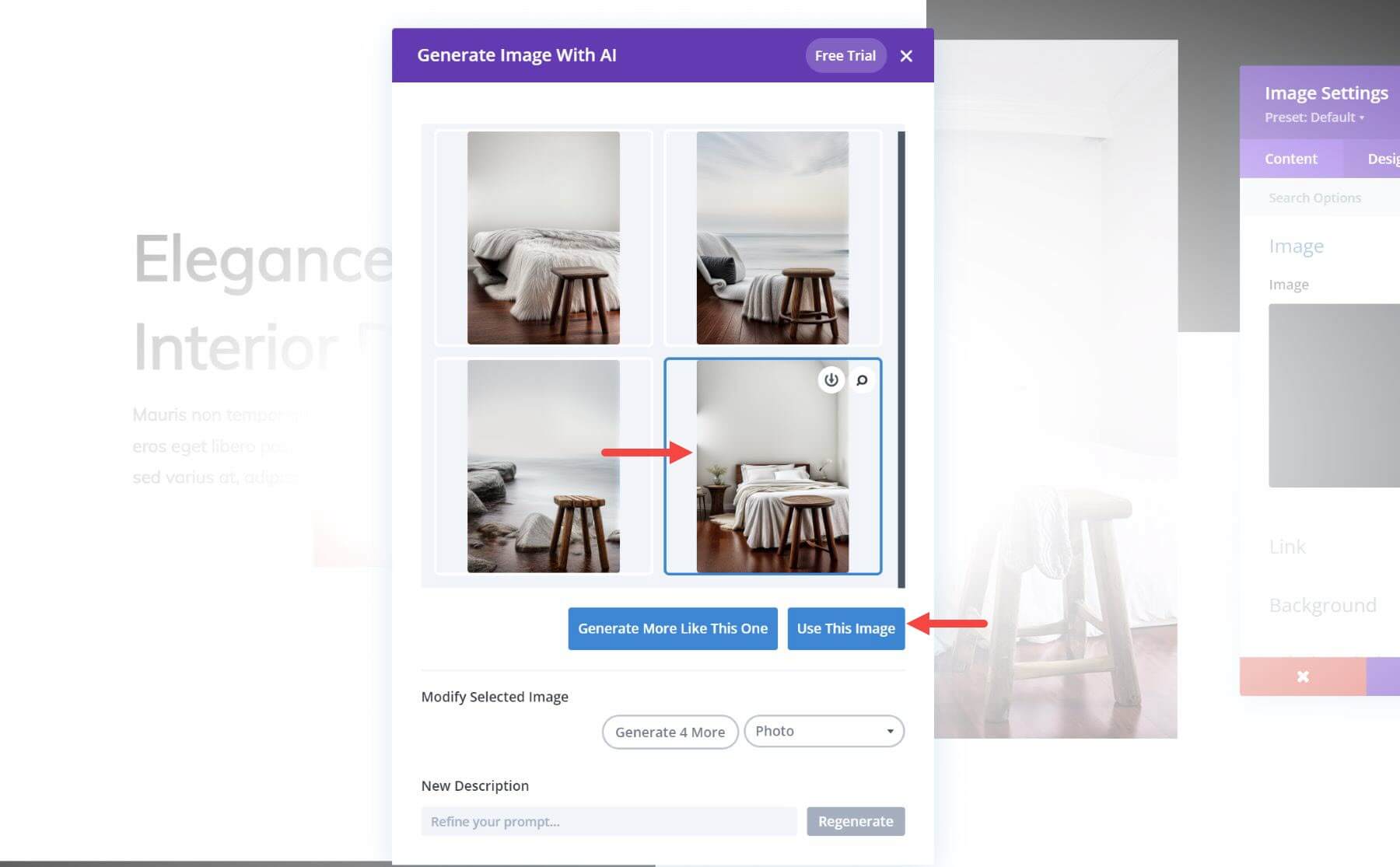
หลังจากนั้น เลือก “ปรับปรุงด้วย AI” สำหรับรูปภาพใหม่
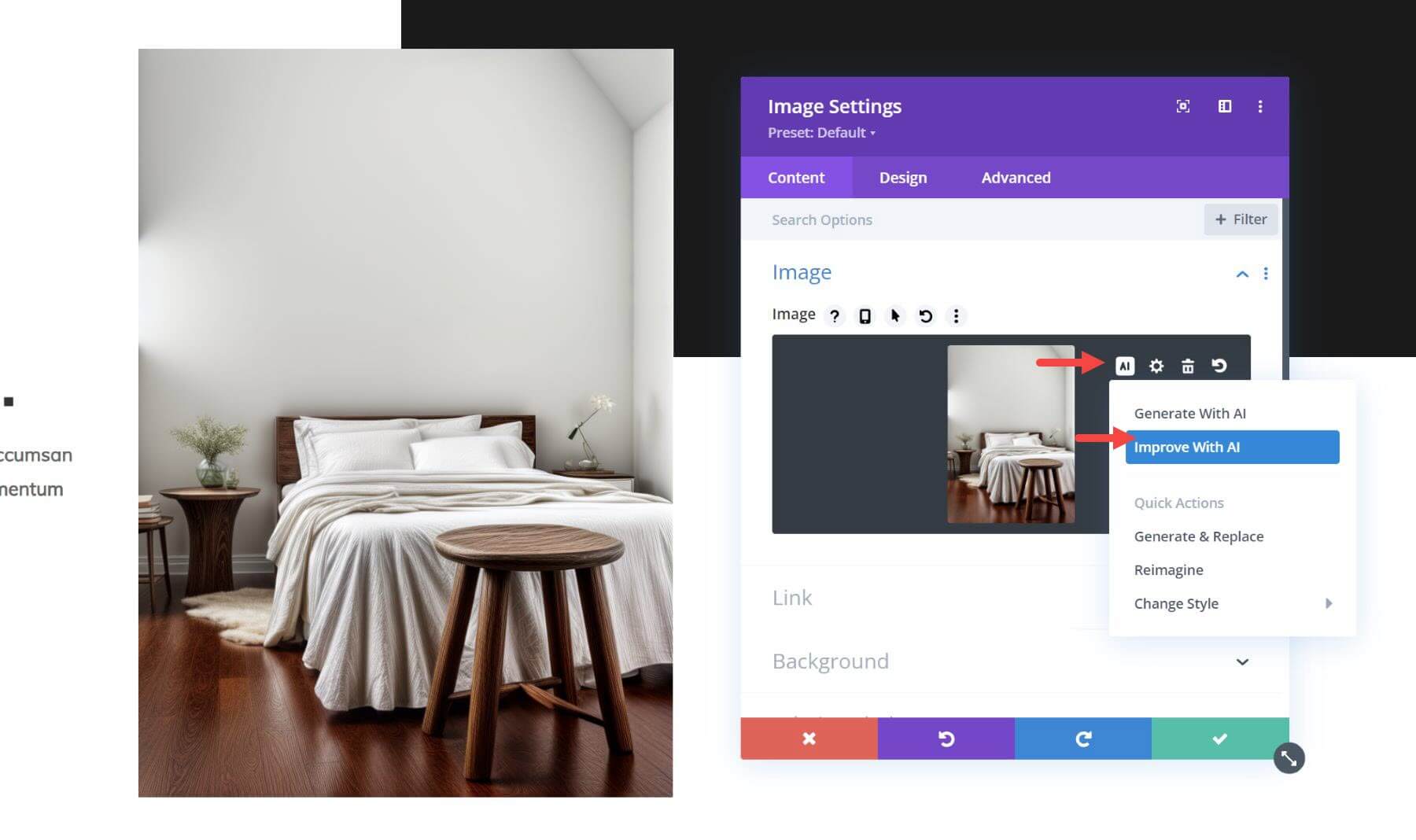
และเพิ่มคำอธิบายสั้น ๆ เพื่อเพิ่มการเปลี่ยนแปลงเล็กน้อยให้กับรูปภาพ ในกรณีนี้ ฉันใช้คำอธิบายว่า “พร้อมหมอนสีส้มเข้ม” จากนั้นคลิกปุ่มสร้างและเลือกผลลัพธ์ที่คุณชื่นชอบจากรูปภาพที่แนะนำ
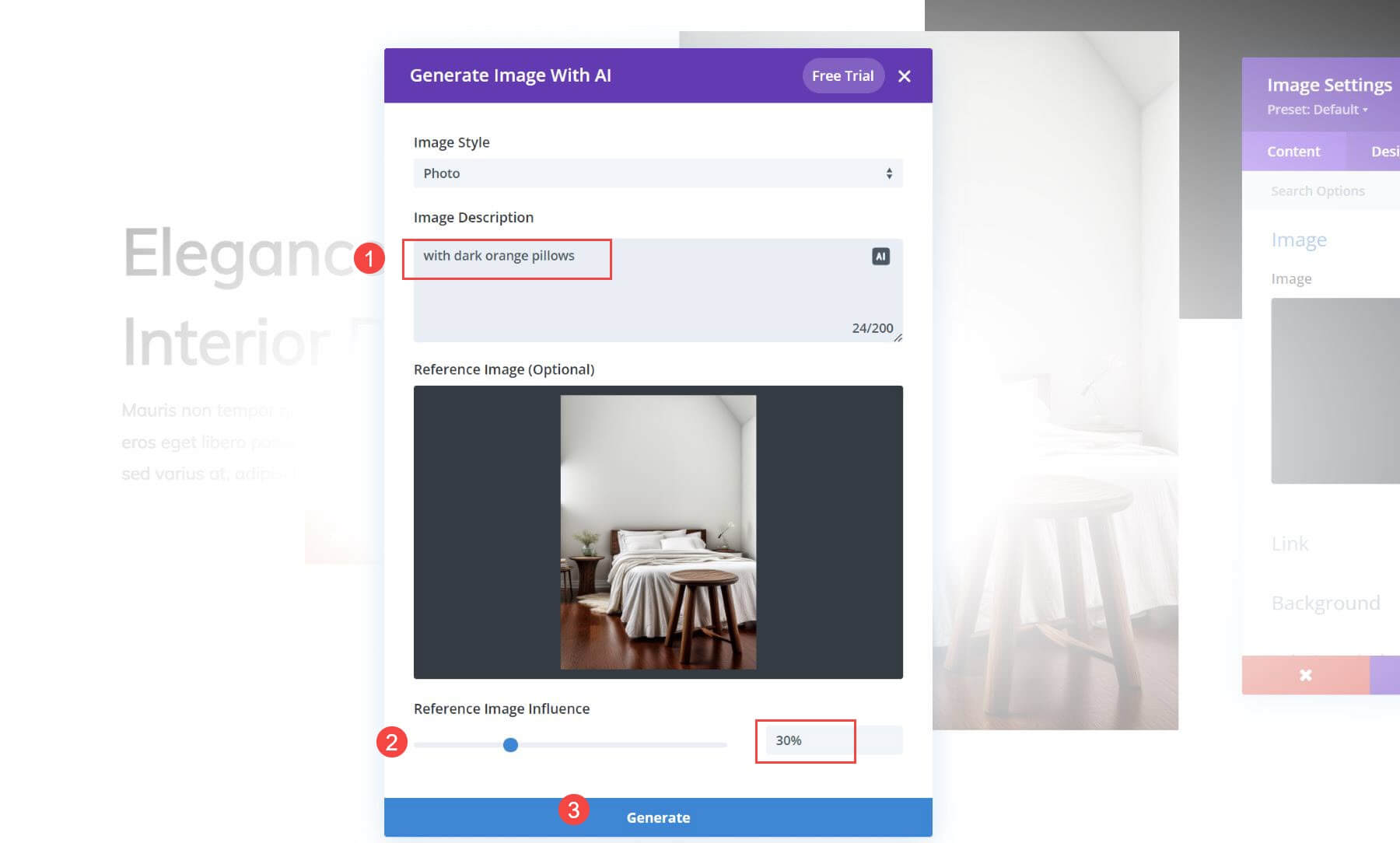
ตอนนี้ดูรูปภาพใหม่ที่ตรงกับธีมสีของเลย์เอาต์ปัจจุบัน
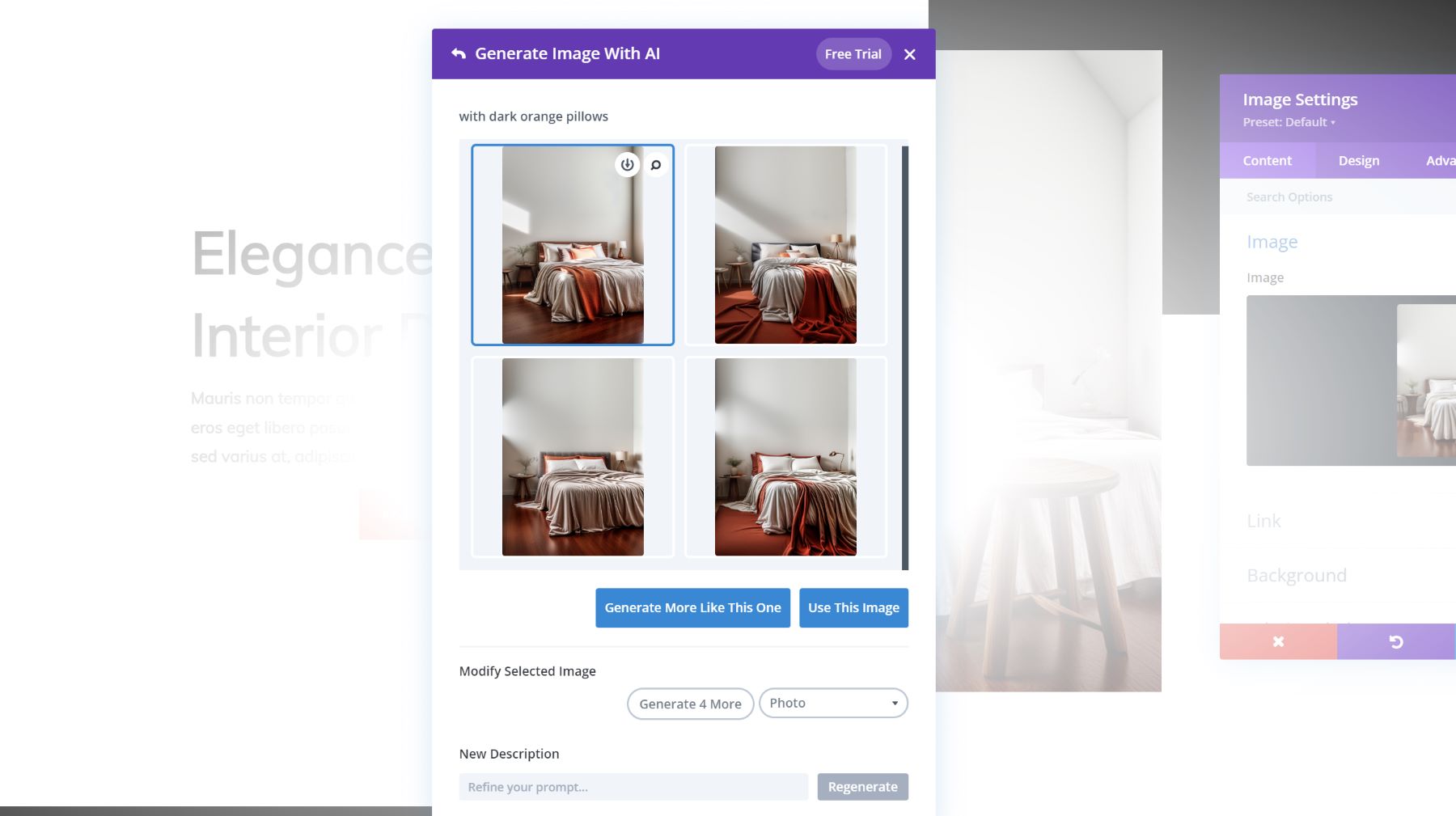
ผลลัพธ์ที่ได้คือมหัศจรรย์มาก!
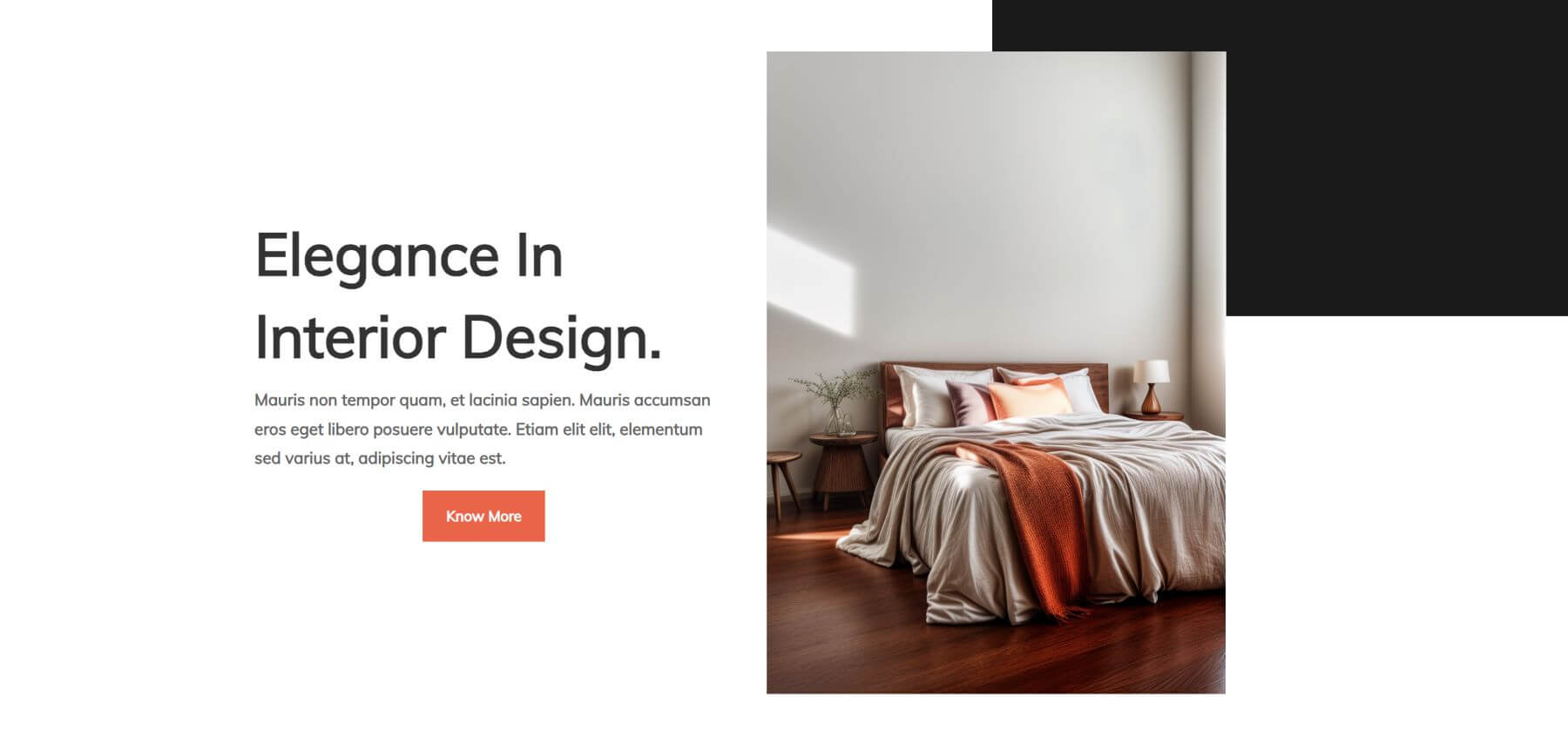
วิธีใช้ Divi AI สำหรับข้อความ
ด้วย Divi Text AI คุณสามารถสร้างเนื้อหาข้อความประเภทใดก็ได้ที่คุณต้องการสำหรับเว็บไซต์ของคุณ เป็นนักเขียน AI ที่ทรงพลังอย่างแท้จริงสำหรับเว็บไซต์ Divi ของคุณ เนื่องจาก Divi AI เข้าใจเนื้อหาที่มีอยู่ของคุณ คุณจึงสามารถสร้างเนื้อหาในบริบทของเว็บไซต์หรือเพจของคุณได้ สิ่งนี้ทำให้คุณสามารถเก็บสำเนาของคุณไว้บนแบรนด์และเขียนอย่างมืออาชีพ ดังนั้นคุณจึงไม่ต้องจ้าง
มาดูข้อมูลเบื้องต้นเกี่ยวกับวิธีเริ่มต้นใช้งาน Divi Text AI
วิธีสร้างข้อความสำหรับเว็บไซต์ของคุณโดยอัตโนมัติ
ในการสร้างข้อความสำหรับไซต์ของคุณด้วย Divi AI คุณสามารถใช้โมดูลใดก็ได้ที่รองรับการป้อนข้อความ สำหรับตัวอย่างนี้ เราจะใช้โมดูลการนำเสนอ โมดูลนี้ให้คุณเพิ่มข้อความสำหรับชื่อเรื่องและย่อหน้าเนื้อหา คุณจะสังเกตเห็นปุ่มขนาดใหญ่ที่ด้านบนของตัวเลือกเนื้อหาที่ให้คุณ "สร้างข้อความอัตโนมัติด้วย AI"
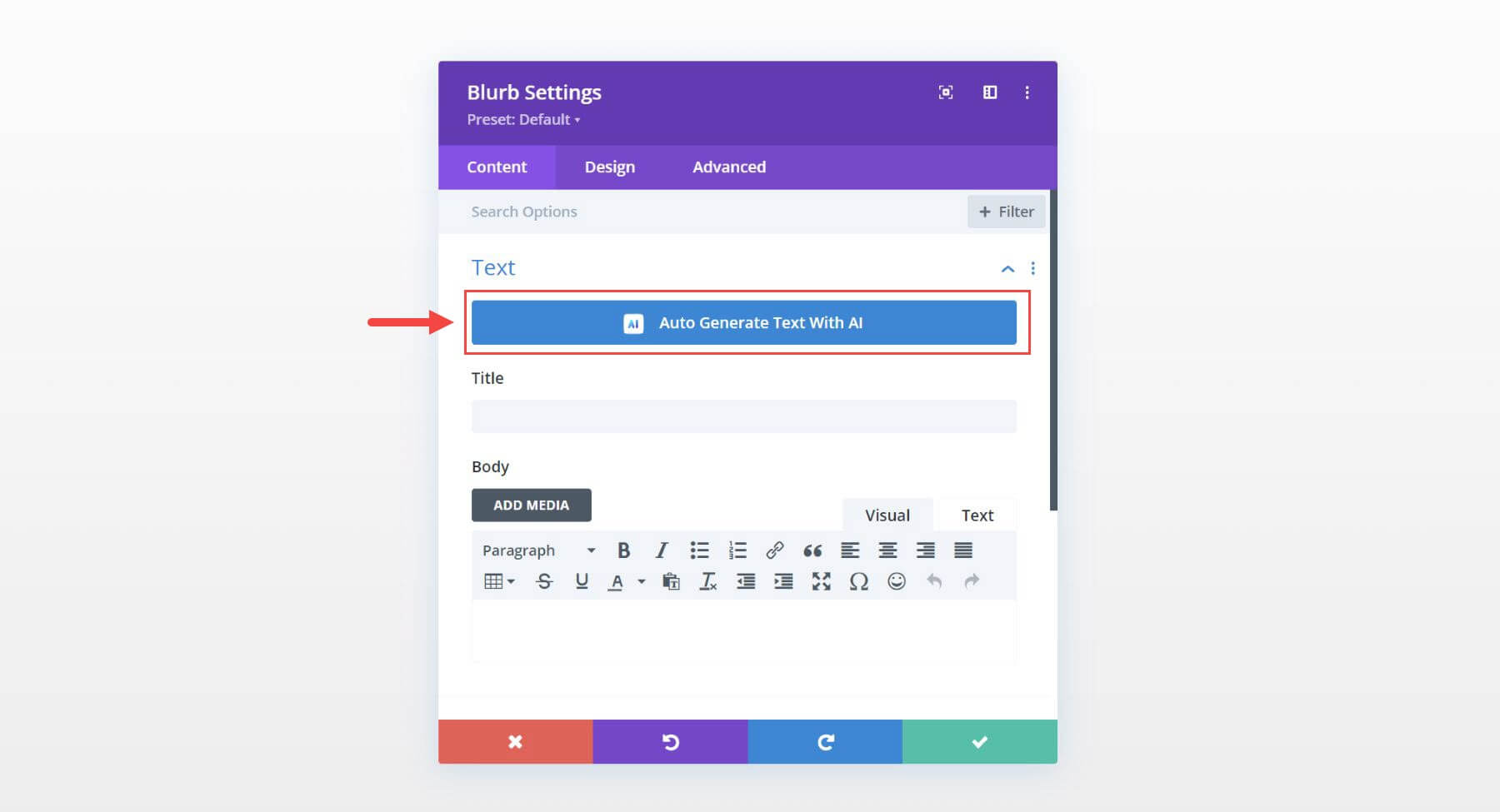
การคลิกสิ่งนี้จะทำให้ Divi AI เติมช่องใส่ข้อความชื่อเรื่องและเนื้อความโดยอัตโนมัติ เนื่องจากเว็บไซต์ปัจจุบันของฉันเป็นบริษัทออกแบบตกแต่งภายใน Divi AI จะแนะนำเนื้อหาที่เกี่ยวข้องกับข้อมูลเว็บไซต์ของฉัน และเนื่องจากโมดูล Blurrb มีรูปภาพอยู่ด้วย มันจะสร้างรูปภาพโดยอัตโนมัติเช่นกัน!
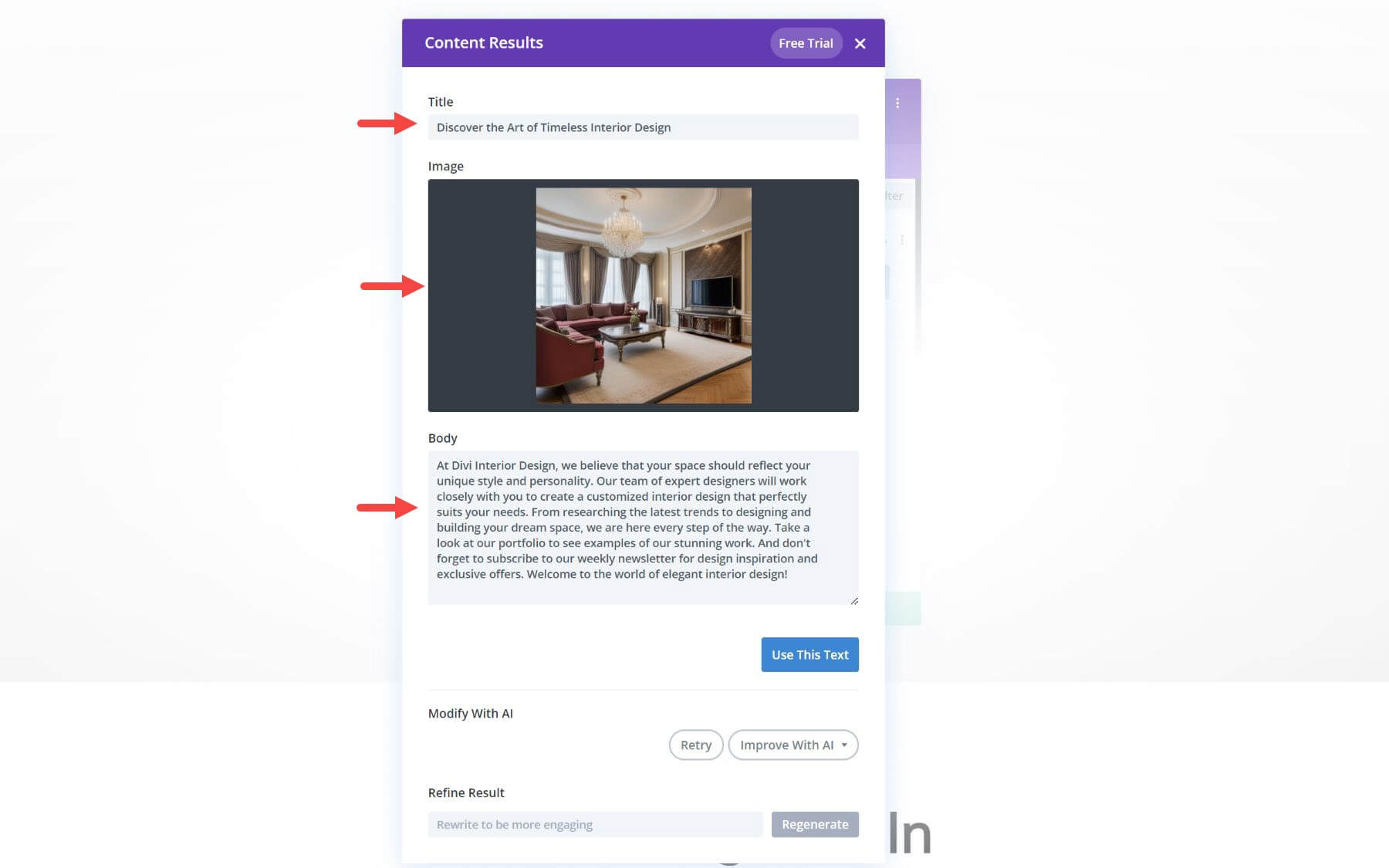
คุณสามารถวางเมาส์เหนือช่องป้อนข้อความแต่ละช่องและคลิกที่ปุ่มตัวเลือก Divi AI เมื่อคลิกแล้ว คุณสามารถเลือก “เขียนด้วย AI” หรือ “เขียนโดยอัตโนมัติ”
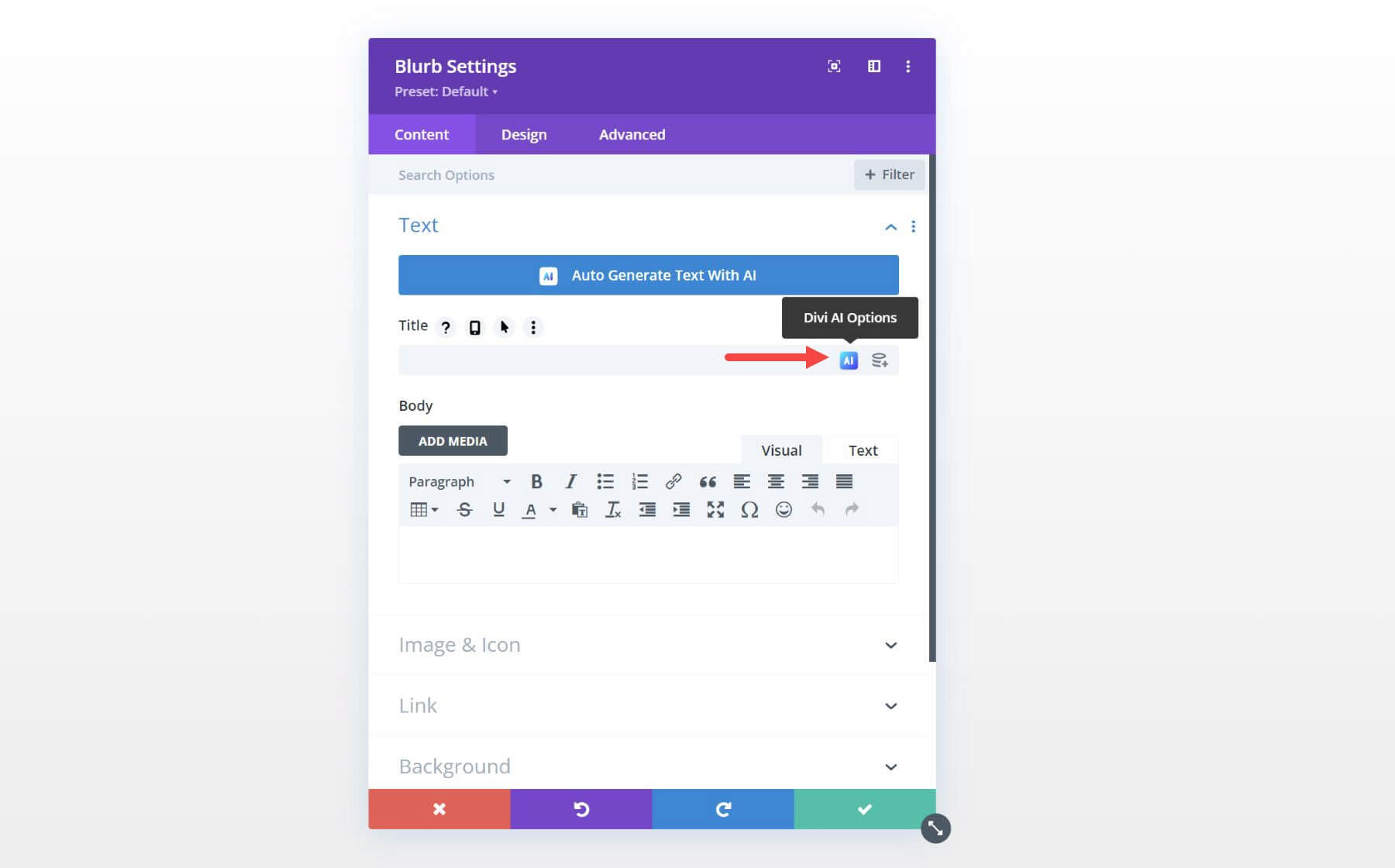
หากคุณเลือก “เขียนโดยอัตโนมัติ” Divi AI จะสร้างข้อความตามบริบทของข้อมูลเว็บไซต์ของคุณตามประเภทฟิลด์ปัจจุบัน ตัวอย่างเช่น หากเป็นช่องใส่ชื่อเรื่อง Divi AI จะสร้างชื่อเรื่องที่แนะนำโดยอัตโนมัติ

ผลลัพธ์จะคล้ายกับการใช้ปุ่มสร้างอัตโนมัติเพียงคลิกเดียวสำหรับทั้งโมดูล เฉพาะตัวเลือกนี้เท่านั้นที่สร้างเนื้อหาอัตโนมัติสำหรับช่องข้อความทีละรายการ
ใช้ตัวสร้างข้อความ Divi AI เพื่อเขียนเนื้อหา
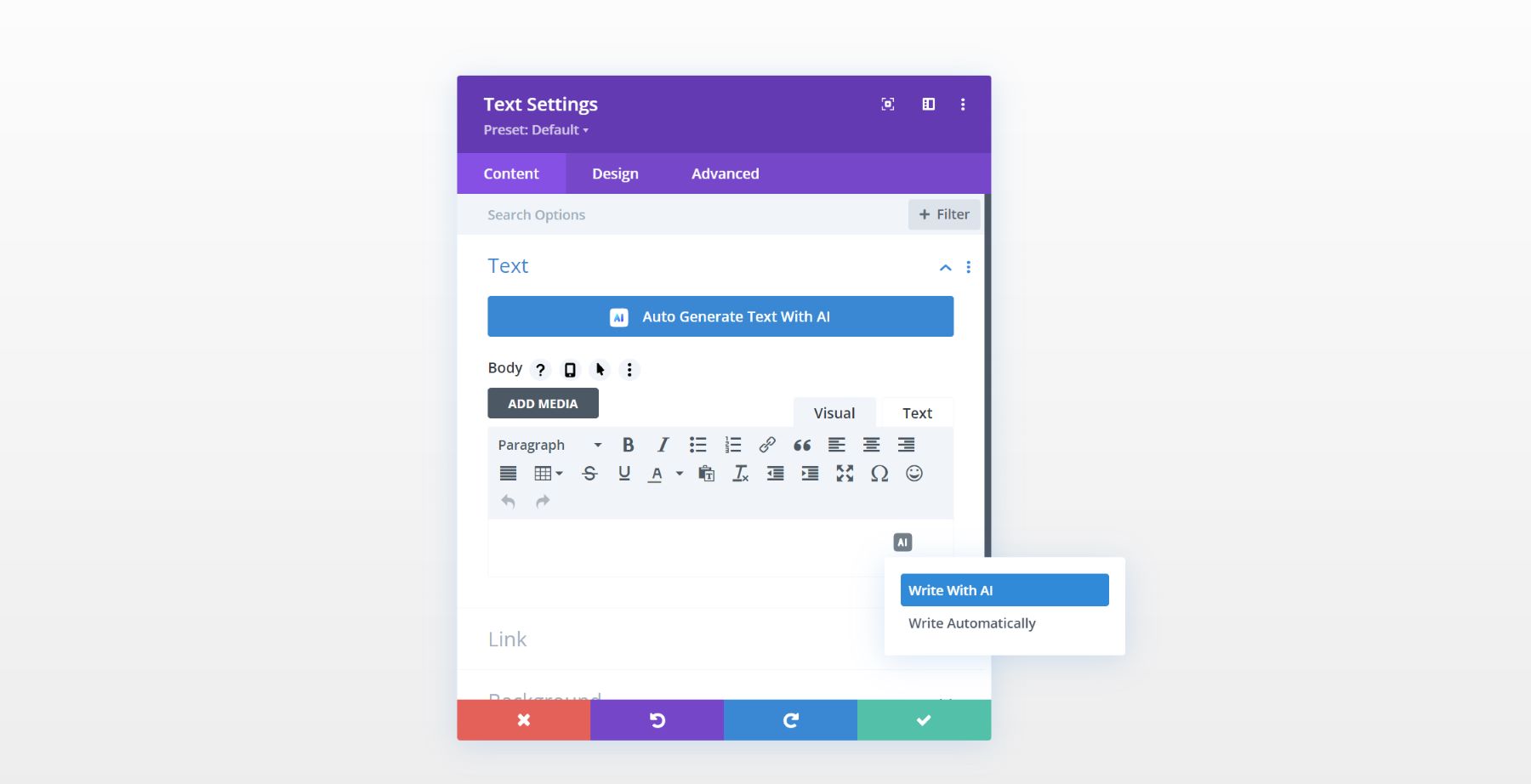
หากคุณต้องการควบคุมเนื้อหาที่สร้างขึ้นมากขึ้น คุณจะต้องเลือก “เขียนด้วย AI” สิ่งนี้จะแสดงโมดอลตัวสร้างข้อความ Divi AI ซึ่งคุณสามารถบอก Divi AI ว่าคุณต้องการเนื้อหาประเภทใด
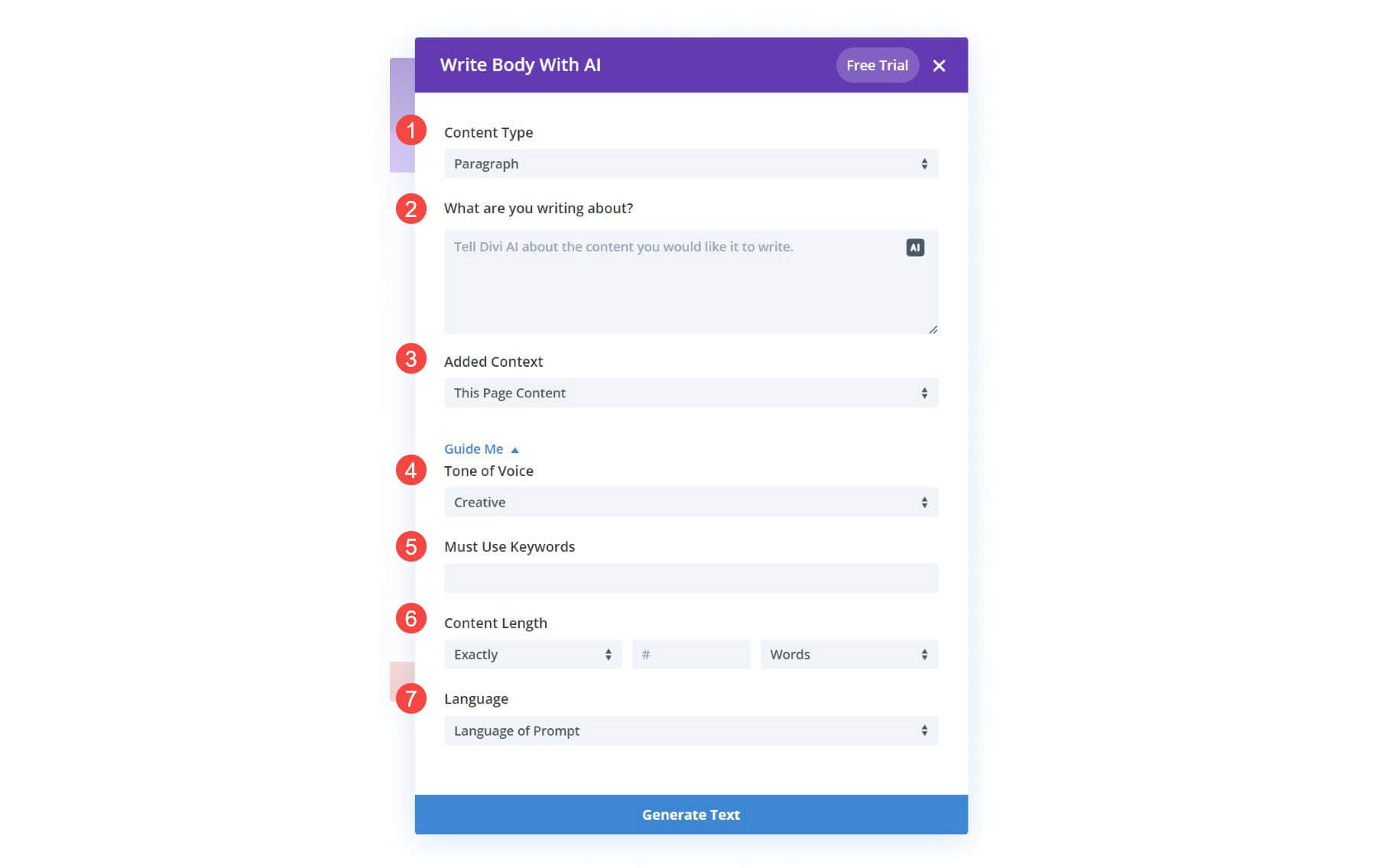
ตัวเลือกตัวสร้างข้อความ Divi AI
ภายในโมดอลตัวสร้างข้อความ Divi AI คุณจะพบตัวเลือกที่เป็นประโยชน์ที่ให้คุณแจ้ง Divi AI สำหรับผลลัพธ์ที่เฉพาะเจาะจงมากขึ้น ตัวเลือกหลัก 3 อันดับแรก ได้แก่ :
- ประเภทเนื้อหา: คุณสามารถเลือกประเภทของเนื้อหาที่คุณกำลังเขียนเพื่อให้ Divi AI มีความคิดที่ดีขึ้นเกี่ยวกับสิ่งที่จะสร้าง ประเภทเนื้อหาที่รองรับ ได้แก่ ย่อหน้า ชื่อเรื่อง ปุ่ม โพสต์บล็อก โพสต์โซเชียลมีเดีย และอื่นๆ
- คุณกำลังเขียนเกี่ยวกับอะไร: นี่คือพื้นที่ข้อความหลักที่คุณสามารถอธิบายเนื้อหาที่คุณต้องการให้ Divi AI สร้าง นอกจากนี้ หากคุณไม่แน่ใจว่าจะใช้พรอมต์ใด ให้ Divi AI ให้คำแนะนำ! เพียงคลิกปุ่ม Divi AI ภายในช่องเพื่อดูคำแนะนำในการใช้งาน
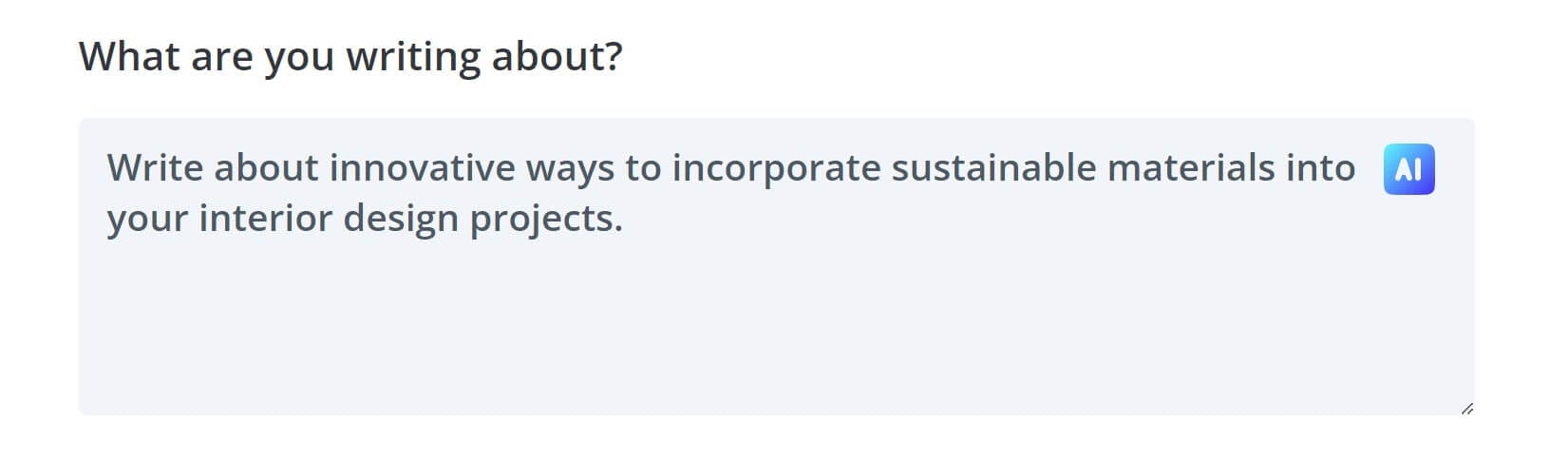
- บริบทที่เพิ่ม: เนื่องจาก Divi AI สามารถประเมินเนื้อหาของหน้าที่มีอยู่ของคุณเมื่อสร้างข้อความใหม่ คุณจึงสามารถเลือกระดับของบริบทเพิ่มเติมที่คุณต้องการให้ Divi AI ใช้เพื่อสร้างเนื้อหาที่เกี่ยวข้อง หากคุณต้องการให้ Divi AI มีเนื้อหาทั้งหน้าเป็นบริบทเมื่อสร้างข้อความ คุณสามารถเลือก "เนื้อหาหน้านี้" สำหรับตัวเลือกบริบทที่เพิ่มได้ คุณยังสามารถเลือกที่จะจัดหา Divi AI โดยจำกัดบริบทเฉพาะเนื้อหาส่วน เนื้อหาโมดูล หรือคุณสามารถเลือกที่จะจัดหา Divi AI โดยไม่มีบริบทก็ได้

ตัวเลือก “แนะนำฉัน” เพิ่มเติม
ภายใต้ตัวเลือกการสลับ Guide Me คุณจะพบตัวเลือกที่ละเอียดยิ่งขึ้นสำหรับการสร้างข้อความด้วย AI ตัวเลือกนี้ให้คุณเลือกพร้อมต์ต่อไปนี้:
- Tone of Voice – เหมาะสำหรับการสร้างแบรนด์ บอก Divi AI ว่าจะใช้น้ำเสียงใดเมื่อเขียนเนื้อหา
- ต้องใช้คำหลัก – สิ่งนี้ช่วยให้คุณเพิ่มคำหลักทั้งหมดที่คุณต้องการรวมไว้ในเนื้อหาที่สร้างขึ้น สิ่งนี้ยอดเยี่ยมสำหรับ SEO ช่วยให้คุณเริ่มต้นอย่างรวดเร็วในการเพิ่มประสิทธิภาพเนื้อหาด้วยคำหลักที่ช่วยให้คุณอยู่ในอันดับที่สูงขึ้นในผลการค้นหา
- ความยาวของเนื้อหา – ระบุว่าคุณต้องการให้เนื้อหายาวหรือสั้นเพียงใด
- ภาษา – ที่นี่คุณสามารถเลือกภาษาที่คุณต้องการให้ Divi AI เขียน Divi สามารถเขียนได้มากกว่า 26 ภาษา
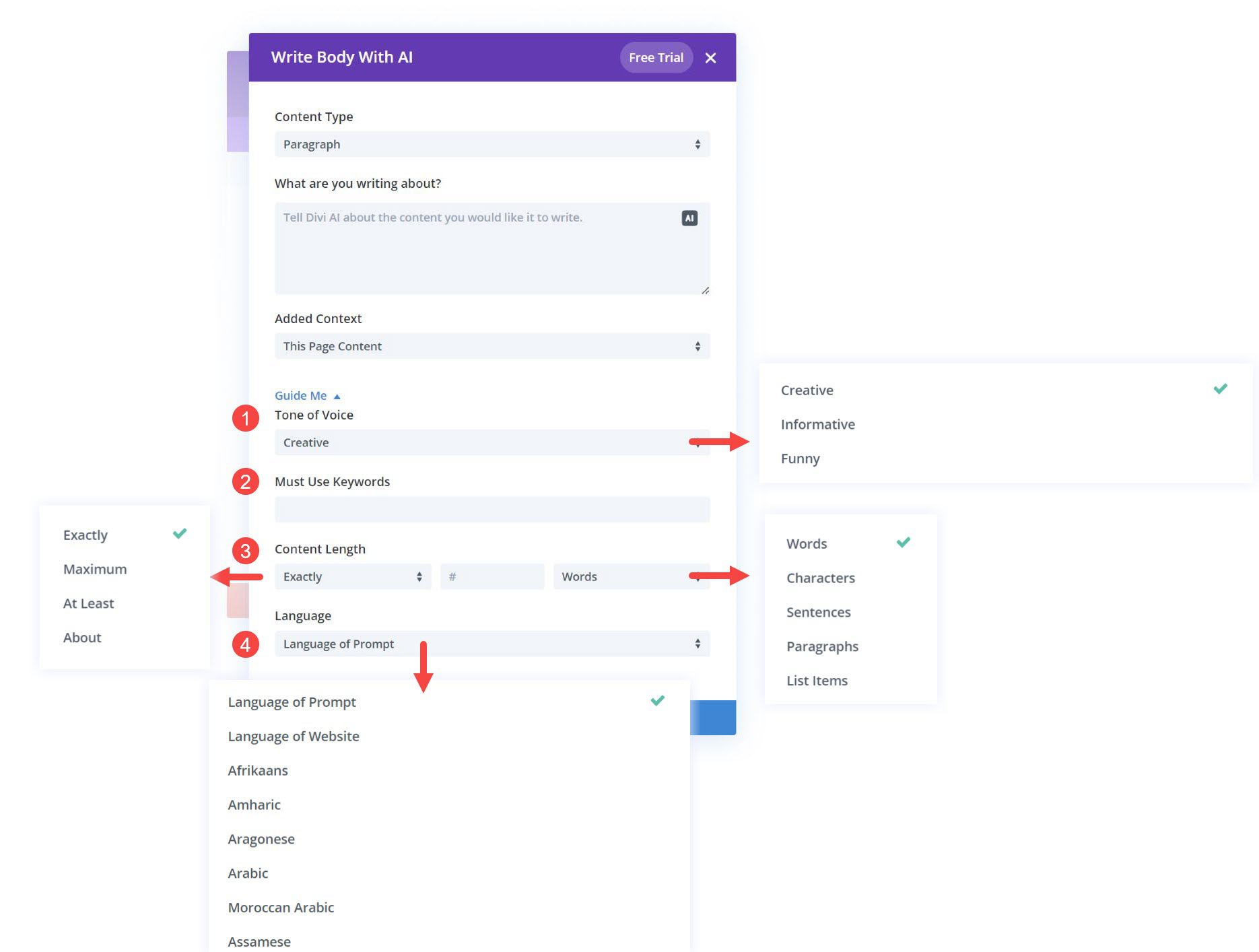
ตัวอย่างการใช้งาน: การเขียนบล็อกโพสต์
ตัวอย่างเช่น สมมติว่าเราต้องการเขียนเนื้อหาสำหรับโพสต์บล็อก เมื่อใช้โปรแกรมสร้างข้อความ Divi AI ฉันสามารถเพิ่มตัวเลือกต่อไปนี้ได้:
- ประเภทเนื้อหา : บล็อกโพสต์
- คุณกำลังเขียนเกี่ยวกับอะไร : “เขียนบล็อกเกี่ยวกับสไตล์การออกแบบภายในที่ได้รับความนิยมสูงสุด”
- เพิ่มบริบท : ไม่มีบริบท
- น้ำเสียง : ให้ข้อมูล
- ต้องใช้คำสำคัญ : “ออกแบบภายใน, มินิมอลดีไซน์, สไตล์การออกแบบภายใน, ร่วมสมัย”
- ความยาวของเนื้อหา : ประมาณ 1,000 คำ
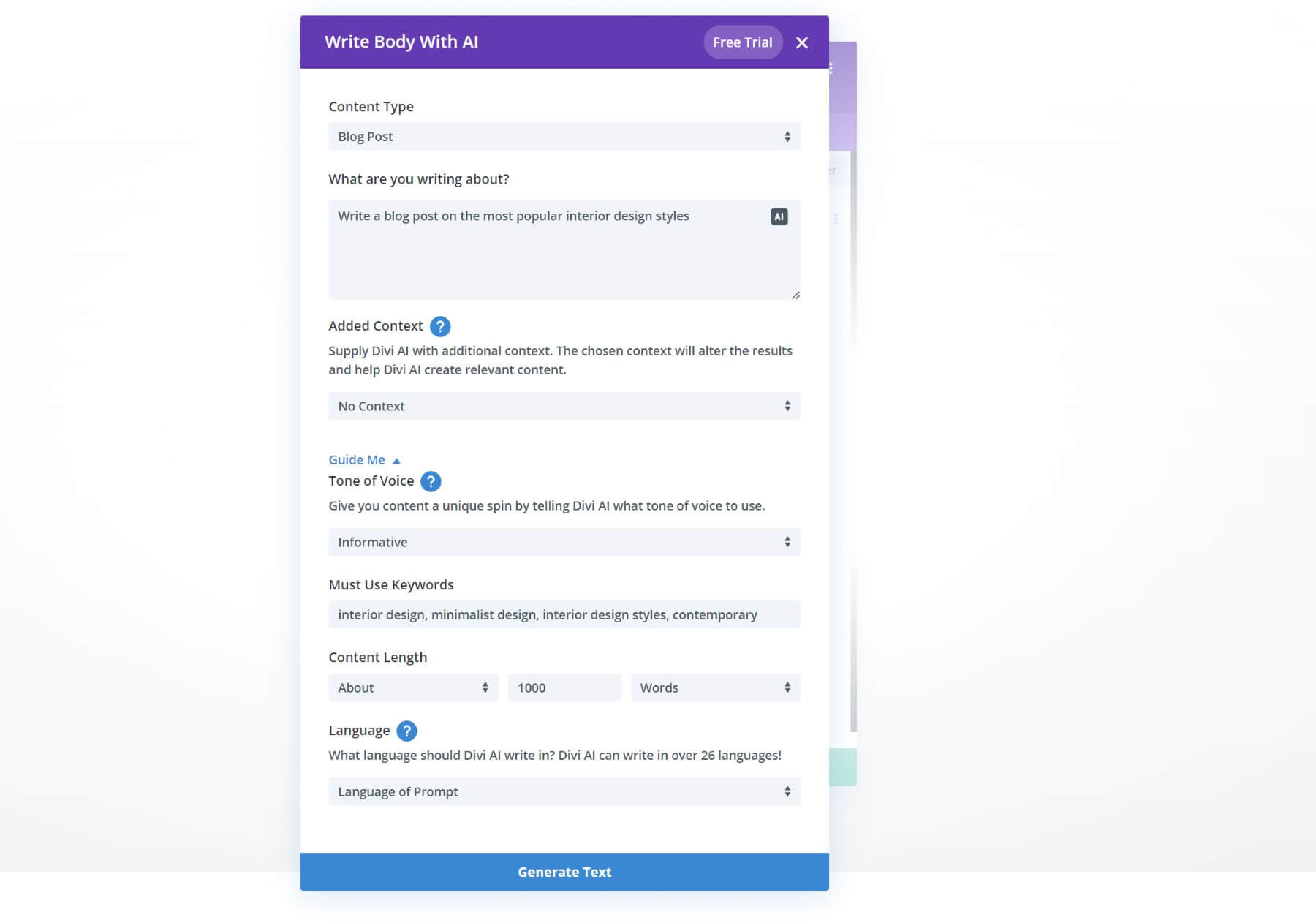
จากนั้นเพียงคลิก "สร้างข้อความ" เพื่อเริ่มต้นอย่างรวดเร็วในโพสต์บล็อกใหม่ล่าสุดในไม่กี่วินาที
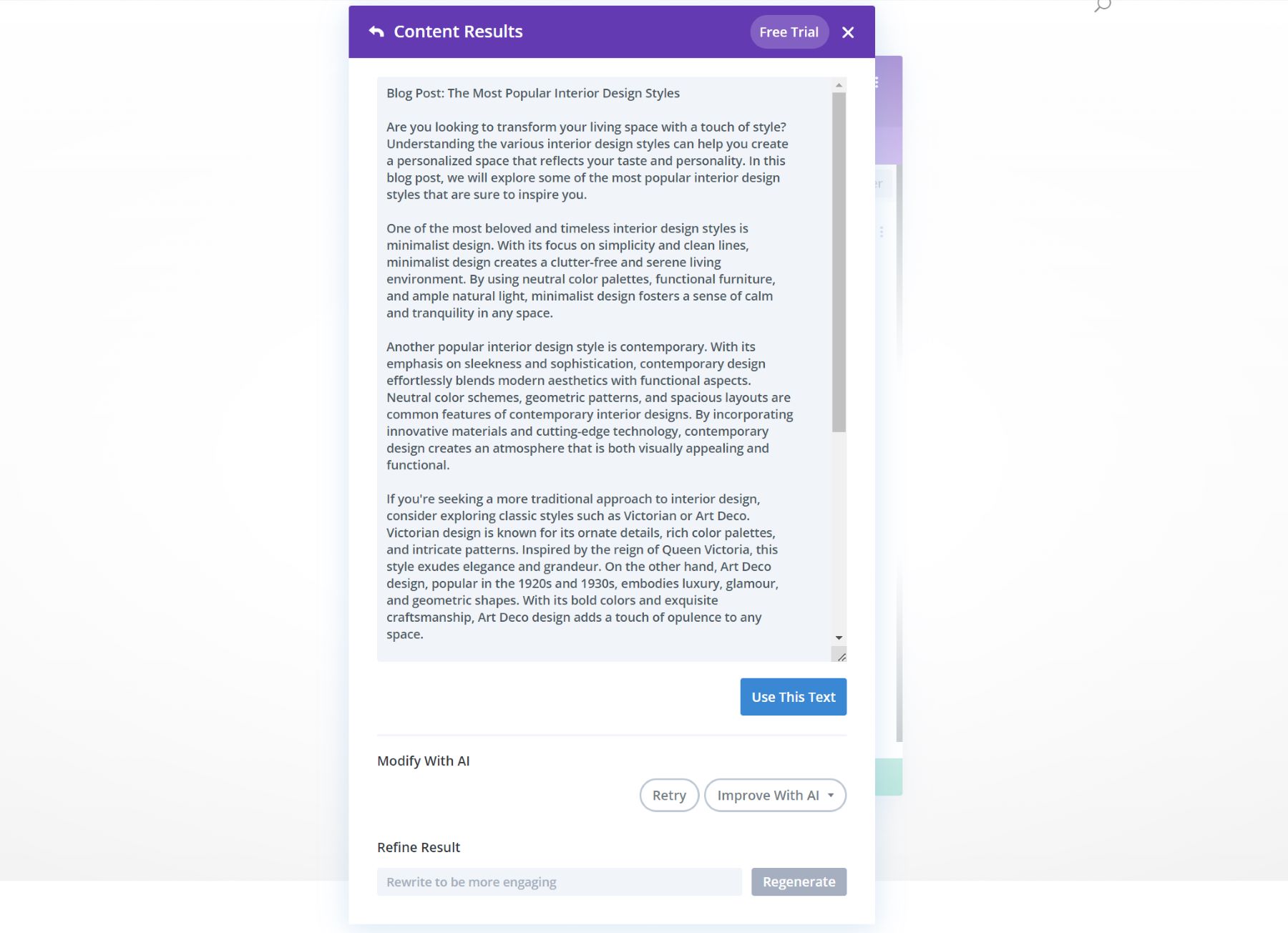
เมื่อสร้างเนื้อหาแล้ว คุณสามารถสร้างเวอร์ชันอื่นได้โดยคลิก "ลองอีกครั้ง" หรือคุณสามารถเลือกสลับ "ปรับปรุงด้วย AI" เพื่อทำการปรับเปลี่ยนได้อย่างง่ายดาย
การแก้ไขและแก้ไขข้อความของคุณด้วย AI Quick Actions
Divi AI มีตัวเลือกในตัวที่มีประโยชน์มากมายสำหรับการปรับปรุงเนื้อหาของคุณ ในการทำเช่นนี้ ให้วางเมาส์เหนือช่องป้อนข้อความที่มีข้อความที่คุณต้องการแก้ไข แล้วคลิกปุ่ม Divi AI
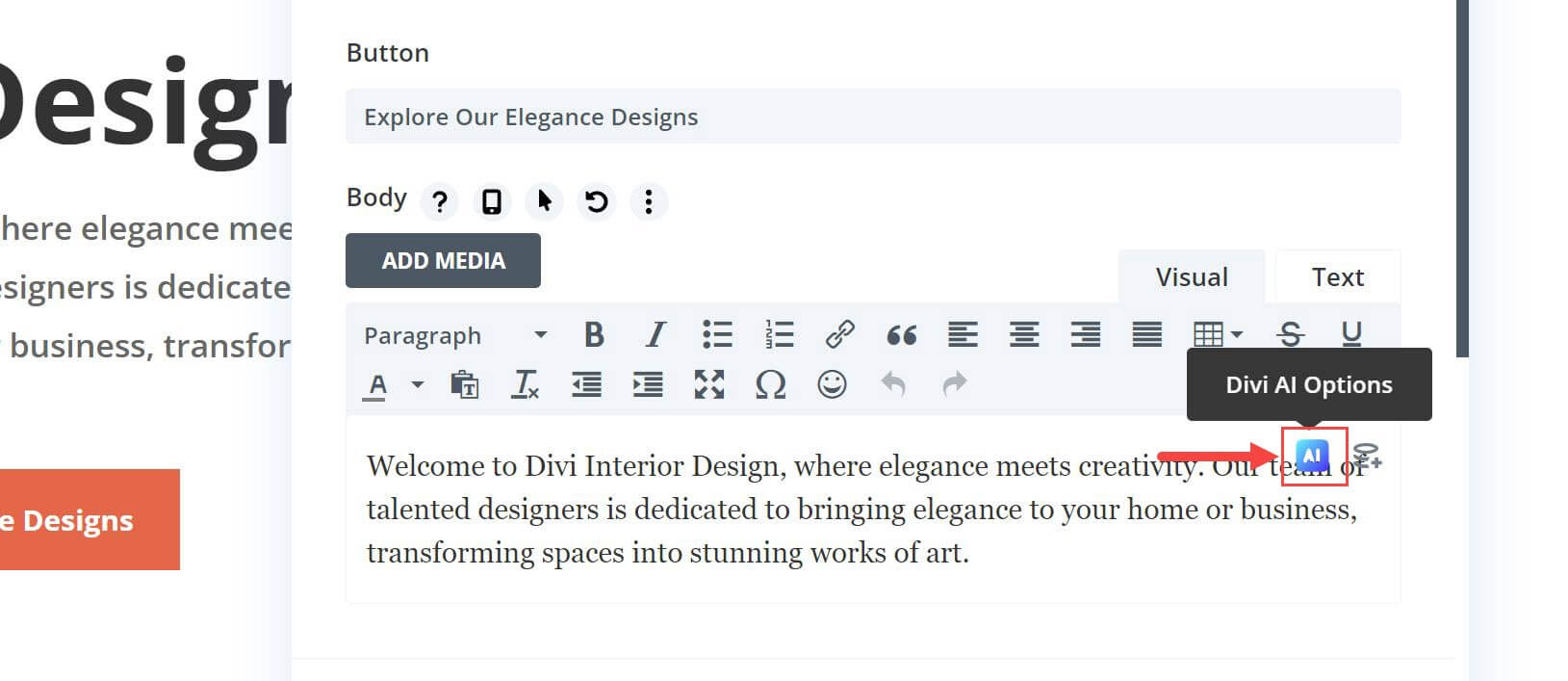
ซึ่งจะแสดงรายการตัวเลือกและการดำเนินการด่วนให้เลือก
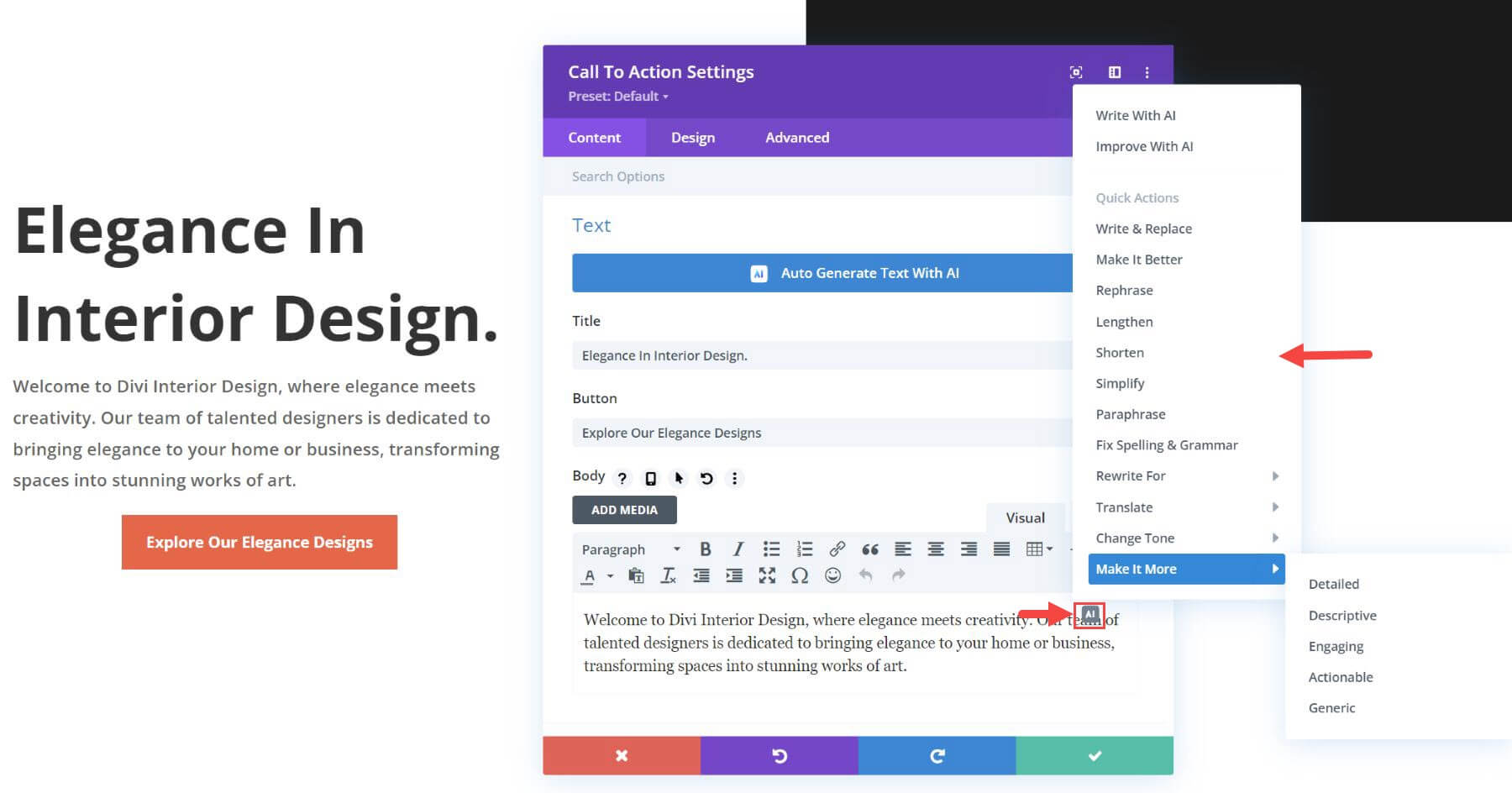
ด้วยการคลิกปุ่ม คุณสามารถแก้ไขข้อผิดพลาดทางไวยากรณ์และทำให้เนื้อหาสั้นลง มีส่วนร่วมมากขึ้น กำหนดเป้าหมายไปยังผู้เชี่ยวชาญ และอื่นๆ อีกมากมาย สิ่งนี้จะช่วยให้คุณสามารถแก้ไขและปรับปรุงสำเนาของคุณได้อย่างมืออาชีพ!
ห่อ
Divi AI เป็นสัตว์ร้ายของผู้ช่วย AI สำหรับการออกแบบเว็บไซต์ Divi และยิ่งคุณใช้ Divi AI สำหรับเว็บไซต์ของคุณมากเท่าไหร่ ก็ยิ่งดีขึ้นเท่านั้น เราหวังว่าคำแนะนำนี้จะช่วยให้คุณเข้าใจถึงศักยภาพที่แท้จริงของ Divi AI และเราหวังว่ามันจะช่วยให้คุณสร้างเนื้อหาที่น่าทึ่งสำหรับเว็บไซต์ของคุณเอง
เรารู้ว่าคุณอาจมีคำถามมากมายเกี่ยวกับ Divi AI ที่ไม่สามารถทำได้ในโพสต์นี้ แต่ไม่ต้องกังวล เรามีแบบฝึกหัดเพิ่มเติมมากมายเกี่ยวกับ Divi AI ที่จะมาถึงคุณ คอยติดตามต่อไป!
รับส่วนลด 40% สำหรับ Divi AI ในช่วงลดราคาแนะนำ!
สำหรับสัปดาห์หน้า เราขอมอบส่วนลด 40% สำหรับ Divi AI ใครก็ตามที่ซื้อ Divi AI ก่อนการลดราคาจะ ประหยัดเงินได้ $115 ต่อปี และล็อคเงินออมเหล่านั้นไปตลอดชีวิต! นอกจากนี้ สมาชิกในทีมของคุณสามารถใช้ Divi AI ได้โดยไม่มีค่าใช้จ่ายเพิ่มเติม รับส่วนลดที่นี่